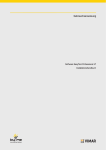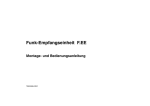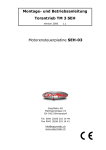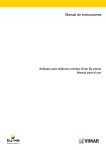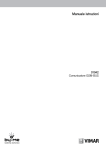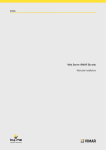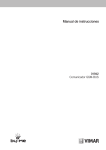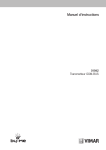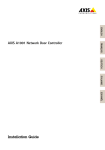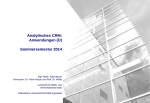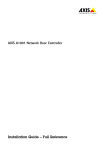Download Handbuch - Vimar.com
Transcript
Handbuch
Logische Einheit Art. 01468
Installationsanleitung
Inhaltsverzeichnis
1. KONFIGURATION ……………………………………………………………………………………………………………………………………………………………………
1.1 Verfahren……………………………………………………………………………………………………………………………………………………………………………
1.2 Editor starten………………………………………………………………………………………………………………………………………………………………………
2. ÜBERSICHT……………………………………………………………………………………………………………………………………………………………………………
2.1 Layout ……………………………………………………………………………………………………………………………………………………………………………
2.2 Hauptmenü…………………………………………………………………………………………………………………………………………………………………………
2.2.1 Projekt…………………………………………………………………………………………………………………………………………………………………………………
2.2.2 Logiken…………………………………………………………………………………………………………………………………………………………………………………
2.2.3 By-me…………………………………………………………………………………………………………………………………………………………………………………
2.2.4 Integration mit KNX……………………………………………………………………………………………………………………………………………………………………
2.2.5 Werkzeuge……………………………………………………………………………………………………………………………………………………………………………
2.3 Statusleiste ………………………………………………………………………………………………………………………………………………………………………
2.4 Symbolleiste………………………………………………………………………………………………………………………………………………………………………
2.5 Infofenster …………………………………………………………………………………………………………………………………………………………………………
2.6 Arbeitsfenster ……………………………………………………………………………………………………………………………………………………………………
2.7 Meldungsfenster…………………………………………………………………………………………………………………………………………………………………
3. LOGISCHE PROGRAMME…………………………………………………………………………………………………………………………………………………………
3.1 Einführung …………………………………………………………………………………………………………………………………………………………………………
3.2 Ein neues Programm erstellen……………………………………………………………………………………………………………………………………………………
3.3 Ein Programm entfernen oder deaktivieren ……………………………………………………………………………………………………………………………………
3.4 Fernmanagement …………………………………………………………………………………………………………………………………………………………………
3.5 Einem Programm Blöcke hinzufügen……………………………………………………………………………………………………………………………………………
3.6 Einen oder mehrere Blöcke auswählen …………………………………………………………………………………………………………………………………………
3.7 Einen oder mehrere Blöcke entfernen …………………………………………………………………………………………………………………………………………
3.8 Ein- und Ausgangsknoten………………………………………………………………………………………………………………………………………………………
5
5
8
11
11
11
11
12
13
13
13
14
14
15
16
16
17
17
17
18
18
18
20
21
21
3.8.1 Logische Blöcke………………………………………………………………………………………………………………………………………………………………………
3.8.2 By-me-Blöcke…………………………………………………………………………………………………………………………………………………………………………
3.8.3 Trigger…………………………………………………………………………………………………………………………………………………………………………………
22
23
23
3.10.1 Programmabfolge……………………………………………………………………………………………………………………………………………………………………
3.10.2 Blockabfolge…………………………………………………………………………………………………………………………………………………………………………
25
26
3.9 Blöcke verknüpfen ……………………………………………………………………………………………………………………………………………………………… 24
3.10 Ausführungsabfolge…………………………………………………………………………………………………………………………………………………………… 25
3.11 Werte zwischen Programmen austauschen …………………………………………………………………………………………………………………………………
3.12 Datentypen ………………………………………………………………………………………………………………………………………………………………………
3.13 Speichern ………………………………………………………………………………………………………………………………………………………………………
3.14 Simulation…………………………………………………………………………………………………………………………………………………………………………
4. BY-ME…………………………………………………………………………………………………………………………………………………………………………………
4.1 Einführung …………………………………………………………………………………………………………………………………………………………………………
4.2 By-me-Blöcke……………………………………………………………………………………………………………………………………………………………………
27
28
28
28
29
29
29
4.2.1 Layout…………………………………………………………………………………………………………………………………………………………………………………
4.2.2 Eingangsknoten………………………………………………………………………………………………………………………………………………………………………
4.2.3 Ausgangsknoten………………………………………………………………………………………………………………………………………………………………………
4.2.4 Trigger…………………………………………………………………………………………………………………………………………………………………………………
29
30
30
31
4.3.1 Lichter ON/OFF………………………………………………………………………………………………………………………………………………………………………
4.3.2 Dimmer…………………………………………………………………………………………………………………………………………………………………………………
4.3.3 RGB……………………………………………………………………………………………………………………………………………………………………………………
4.3.4 Aktor mit 4 proportionalen Analogausgängen………………………………………………………………………………………………………………………………………
4.3.5 Helligkeitsregelung……………………………………………………………………………………………………………………………………………………………………
32
32
32
33
33
4.4.1 Rollläden Auf/Ab………………………………………………………………………………………………………………………………………………………………………
4.4.2 Jalousien………………………………………………………………………………………………………………………………………………………………………………
34
34
4.5.1 Thermostat / Temperaturfühler………………………………………………………………………………………………………………………………………………………
35
4.6.1 By-me-Szenarien………………………………………………………………………………………………………………………………………………………………………
36
4.7.1 Audiozonen……………………………………………………………………………………………………………………………………………………………………………
36
4.8.1 Lasten…………………………………………………………………………………………………………………………………………………………………………………
4.8.2 Leitungsmanager………………………………………………………………………………………………………………………………………………………………………
4.8.3 Messgeräte……………………………………………………………………………………………………………………………………………………………………………
4.8.4 Zähler…………………………………………………………………………………………………………………………………………………………………………………
36
37
38
39
4.9.1 ESS Auslöseereignisse………………………………………………………………………………………………………………………………………………………………
4.9.2 ESS Einbruchsalarme…………………………………………………………………………………………………………………………………………………………………
4.9.3 ESS Manipulationsalarme……………………………………………………………………………………………………………………………………………………………
4.9.4 ESS technische Alarme………………………………………………………………………………………………………………………………………………………………
4.9.5 ESS Störungen………………………………………………………………………………………………………………………………………………………………………
4.9.6 ESS Unterteilungen……………………………………………………………………………………………………………………………………………………………………
4.9.7 ESS Status……………………………………………………………………………………………………………………………………………………………………………
40
40
40
40
40
41
41
4.10.1 Sensoren nur Lesefunktion…………………………………………………………………………………………………………………………………………………………
4.10.2 Sensoren mit Regelfunktion…………………………………………………………………………………………………………………………………………………………
42
42
4.3 Beleuchtung ……………………………………………………………………………………………………………………………………………………………………… 32
4.4 Rollläden…………………………………………………………………………………………………………………………………………………………………………… 34
4.5 Klima ……………………………………………………………………………………………………………………………………………………………………………… 35
4.6 Szenarien ………………………………………………………………………………………………………………………………………………………………………… 36
4.7 Audio……………………………………………………………………………………………………………………………………………………………………………… 36
4.8 Energiemanagement …………………………………………………………………………………………………………………………………………………………… 36
4.9 Einbruchssicherung……………………………………………………………………………………………………………………………………………………………… 40
4.10 Sensoren ………………………………………………………………………………………………………………………………………………………………………… 42
5. LOGISCHE FUNKTIONEN…………………………………………………………………………………………………………………………………………………………… 43
5.1 Einführung ………………………………………………………………………………………………………………………………………………………………………… 43
5.2 Logische Blöcke………………………………………………………………………………………………………………………………………………………………… 43
Inhaltsverzeichnis
5.2.1 Layout……………………………………………………………………………………………………………………………………………………………………………………
5.2.2 Eingangsknoten…………………………………………………………………………………………………………………………………………………………………………
5.2.3 Ausgangsknoten…………………………………………………………………………………………………………………………………………………………………………
5.2.4 Knoten hinzufügen und entfernen………………………………………………………………………………………………………………………………………………………
43
43
44
44
5.3.1 AND………………………………………………………………………………………………………………………………………………………………………………………
5.3.2 OR…………………………………………………………………………………………………………………………………………………………………………………………
5.3.3 XOR………………………………………………………………………………………………………………………………………………………………………………………
5.3.4 NOT………………………………………………………………………………………………………………………………………………………………………………………
44
44
45
45
5.3 Kombinatorische Logik…………………………………………………………………………………………………………………………………………………………… 44
5.4 Szenarien und Sequenzen……………………………………………………………………………………………………………………………………………………… 45
5.4.1 Sequencer……………………………………………………………………………………………………………………………………………………………………………… 45
5.4.2 Binäres Szenario……………………………………………………………………………………………………………………………………………………………………… 46
5.4.3 Numerisches Szenario………………………………………………………………………………………………………………………………………………………………… 47
5.5 Gates……………………………………………………………………………………………………………………………………………………………………………… 47
5.5.1 Binärer Schalter…………………………………………………………………………………………………………………………………………………………………………
5.5.2 Numerischer Schalter……………………………………………………………………………………………………………………………………………………………………
5.5.3 Encoder…………………………………………………………………………………………………………………………………………………………………………………
5.5.4 Decoder…………………………………………………………………………………………………………………………………………………………………………………
5.5.5 Flip-Flop T………………………………………………………………………………………………………………………………………………………………………………
5.5.6 Flip-Flop RS………………………………………………………………………………………………………………………………………………………………………………
5.5.7 Binärer Encoder…………………………………………………………………………………………………………………………………………………………………………
47
48
48
49
49
50
51
5.6 Vergleiche………………………………………………………………………………………………………………………………………………………………………… 51
5.6.1 Vergleichsoperatoren…………………………………………………………………………………………………………………………………………………………………… 51
5.7 Operationen……………………………………………………………………………………………………………………………………………………………………… 52
5.7.1 Mathematische Operatoren…………………………………………………………………………………………………………………………………………………………… 52
5.7.2 Bereich…………………………………………………………………………………………………………………………………………………………………………………… 52
5.8 Zähler……………………………………………………………………………………………………………………………………………………………………………… 53
5.8.1 Zähler aufwärts, Zähler abwärts……………………………………………………………………………………………………………………………………………………… 53
5.9 Timer und Zeitpläne……………………………………………………………………………………………………………………………………………………………… 53
5.9.1 Timer………………………………………………………………………………………………………………………………………………………………………………………
5.9.2 Wöchentlicher Zeitplan…………………………………………………………………………………………………………………………………………………………………
5.9.3 Periodischer Zeitplan……………………………………………………………………………………………………………………………………………………………………
5.9.4 Zyklischer Zeitplan………………………………………………………………………………………………………………………………………………………………………
5.9.5 Trigger……………………………………………………………………………………………………………………………………………………………………………………
53
54
55
56
57
5.10 Variablen………………………………………………………………………………………………………………………………………………………………………… 57
5.10.1 Vorbemerkung………………………………………………………………………………………………………………………………………………………………………… 57
5.10.2 Binäre Variablen………………………………………………………………………………………………………………………………………………………………………… 57
5.10.3 Numerische Variablen………………………………………………………………………………………………………………………………………………………………… 57
6. SIMULATION…………………………………………………………………………………………………………………………………………………………………………
6.1 Einführung …………………………………………………………………………………………………………………………………………………………………………
6.2 Simulationstypen…………………………………………………………………………………………………………………………………………………………………
6.3 Grafische Simulationsumgebung…………………………………………………………………………………………………………………………………………………
6.4 Werte manuell eingeben…………………………………………………………………………………………………………………………………………………………
6.5 Signal-Sendesimulation von einem Trigger-Knoten……………………………………………………………………………………………………………………………
6.6 Simulation beenden………………………………………………………………………………………………………………………………………………………………
7. KOMPILIEREN…………………………………………………………………………………………………………………………………………………………………………
8. ZEICHENWERKZEUGE………………………………………………………………………………………………………………………………………………………………
8.1 Einführung …………………………………………………………………………………………………………………………………………………………………………
8.2 Etiketten……………………………………………………………………………………………………………………………………………………………………………
8.3 Rechteckige Auswahl……………………………………………………………………………………………………………………………………………………………
9. GERÄTEVERWALTUNG………………………………………………………………………………………………………………………………………………………………
9.1 Einführung …………………………………………………………………………………………………………………………………………………………………………
9.2 Programme und Zeitprogramme exportieren……………………………………………………………………………………………………………………………………
58
58
58
58
59
59
59
60
61
61
61
62
63
63
64
9.2.1 In Datei…………………………………………………………………………………………………………………………………………………………………………………… 64
9.2.2 In Gerät…………………………………………………………………………………………………………………………………………………………………………………… 64
9.3 Firmwareaktualisierung…………………………………………………………………………………………………………………………………………………………… 65
9.3.1 Voranforderungen an Driver…………………………………………………………………………………………………………………………………………………………… 65
9.3.2 Aktualisierungstool……………………………………………………………………………………………………………………………………………………………………… 66
10. FERNMANAGEMENT………………………………………………………………………………………………………………………………………………………………
10.1 Einführung ………………………………………………………………………………………………………………………………………………………………………
10.2 Ausführungsstatus der Programme……………………………………………………………………………………………………………………………………………
10.3 Kalenderplanungen………………………………………………………………………………………………………………………………………………………………
11. ANHÄNGE……………………………………………………………………………………………………………………………………………………………………………
11.1 Glossar …………………………………………………………………………………………………………………………………………………………………………
12. ANWENDUNGSBEISPIELE…………………………………………………………………………………………………………………………………………………………
12.1 Aktivierung eines Szenarios über das Einbruchssicherungssystem …………………………………………………………………………………………………………
12.2 Aktivierung eines Szenarios im Anschluss an einen Alarm des Einbruchssicherungssystems ……………………………………………………………………………
12.3 Sequenzielle und zeitgeschaltete Bewässerung mit Start-/Stoppbefehl von Taste ………………………………………………………………………………………
12.4 By-me-Kipptaste mit vorgesehener Verwendung für 2 verschiedene ON/OFF-Funktionen. ……………………………………………………………………………
12.5 Öffnen/Schließen der Rollläden auf vordefinierte Positionen …………………………………………………………………………………………………………………
12.6 Einschaltung der Außenlichter durch Dämmerungssensor und Befehl von Taste …………………………………………………………………………………………
12.7 Einschaltung einzelner Lichter zu vorbestimmten Uhrzeiten…………………………………………………………………………………………………………………
12.8 Verwaltung des Eigenbedarfs für Einschaltung der Wärmepumpe …………………………………………………………………………………………………………
12.9 Verwaltung der Entfeuchtungsanlage über mehrere Feuchtigkeitsfühler ……………………………………………………………………………………………………
12.10 Mehrfachaktivierungen über einen einzigen Befehl …………………………………………………………………………………………………………………………
12.11 Ausschaltung von Lasten für deren verzögerte Einschaltung, sollte die zur Verfügung stehende Energie für deren Versorgung nicht ausreichend sein
4
69
69
69
70
71
71
72
72
72
73
75
76
78
79
80
81
82
84
Logische Einheit
Konfiguration
1. Konfiguration
1.1 Verfahren
Im By-me-System ist die logische Einheit ausschließlich allein innerhalb einer Leitsystem-Gruppe zu konfigurieren.
Das Gerät muss in einer By-me-Anlage mit folgenden Voranforderungen konfiguriert werden:
- Steuergerät By-me Art. 21509, Vers. FW 4.00 oder höher;
- EasyTool Professional Vers. 2.4 oder höher;
- Bereich > 0 (keine ESS Anlage).
Die logische Konfiguration kann dagegen nur über EasyTool Professional erfolgen.
Zur Konfiguration der logischen Einheit ist wie bei jedem beliebigen Leitsystem-Gerät vorzugehen (siehe Kapitel 6 und 7 des vorliegenden Handbuchs).
Um korrekt zu funktionieren, darf die logische Einheit nicht in Gruppen, die andere Geräte enthalten, konfiguriert werden. Es ist nur die Konfiguration
einer logischen Einheit pro Leitsystem-Gruppe und ohne jedes weitere Gerät möglich.
Folgende Abbildungen veranschaulichen das Konfigurationsverfahren des Programms:
VIMAR Group
5
Logische Einheit
Konfiguration
6
Logische Einheit
Konfiguration
Die Konfigurationstaste am Gerät bei Aufforderung drücken und auf den Abschluss der Konfiguration warten:
Die logische Einheit ist nun auf By-me-Seite konfiguriert. Das Gerät verfügt über eine physische Adresse in der Anlage.
VIMAR Group
7
Logische Einheit
Konfiguration
1.2 Editor starten
Der Editor der Gerätelogik wird gestartet über:
- Menüoption von EASYTOOL PROFESSIONAL “Menü Konfigurieren Logische Einheit Verwalten”
- spezifische Infoseite des Geräts, verfügbar in der Ansicht als Strukturbaum "Gebäude". Auf der Infoseite befindet sich die Schaltfläche "Logik erstellen,
ändern, planen":
8
Logische Einheit
Konfiguration
Der Editor muss stets mit dem EASYTOOL PROFESSIONAL Projekt synchronisiert und daher als modales Fenster über dem Hauptfenster geöffnet sein.
Um etwaige Änderungen an der Konfiguration von Projekt-Anlage auszuführen, das Editor-Fenster schließen, die Änderungen vornehmen und dann den Editor
erneut öffnen.
VIMAR Group
9
Logische Einheit
Konfiguration
Beim erstmaligen Öffnen des Editors (im Rahmen des gleichen EASYTOOL PROFESSIONAL Projekts) startet eine Synchronisierung mit EASYTOOL
PROFESSIONAL, die ein neues Projekt im Editor aufruft und die Konfiguration des By-me-Projekts herunterlädt:
Beim anschließenden Öffnen des Editors (im Rahmen des gleichen EASYTOOL PROFESSIONAL Projekts) wird dann nur die Synchronisierung mit dem By-meProjekt überprüft; werden Änderungen gegenüber dem vorab benutzten Projekt festgestellt, startet eine neue Synchronisierung. Dieser Vorgang kann je nach
Größe und Komplexität des EASYTOOL PROFESSIONAL Projekts und je nach Ressourcen des Computers bis zu einigen Minuten dauern.
10
Logische Einheit
Übersicht
2. Übersicht
2.1 Layout
In folgender Abbildung ist der Aufbau der grafischen Editor-Benutzeroberfläche nach Öffnen des Editor-Fensters dargestellt:
Hauptmenü
Statusleiste
Meldungsfenster
Symbolleiste
Info-fenster
Arbeitsfenster
2.2 Hauptmenü
Das Menü enthält alle Werkzeuge für die Erstellung und Verwaltung der logischen Programme. Mit den “Tabs” am oberen Menüband können die Hauptgruppen
des Menüs aufgerufen werden.
2.2.1 Projekt
Diese Gruppe enthält die Liste der in EASYTOOL PROFESSIONAL konfigurierten logischen Einheiten; für jede Einheit können bis zu 64 logische Programme
erstellt werden. Mit dieser Menügruppe können logische Programme erstellt, geändert und entfernt werden.
VIMAR Group
11
Logische Einheit
Übersicht
2.2.2 Logiken
In dieser Menügruppe ist die Bibliothek der logischen Blöcke enthalten, die in die Programme eingefügt werden können. Die Einträge der logischen
Bibliothek lassen sich durch Drag&Drop in die Programme einfügen.
12
Logische Einheit
Übersicht
2.2.3 By-me
Diese Menügruppe enthält eine Liste aller im Projekt vorhandenen und nach Typ unterteilten By-me-Gruppen und -Szenarien. Auch in diesem Fall können
die By-me-Blöcke für die Interaktion mit der Logik von dieser Menügruppe in die Programme gezogen werden.
2.2.4 Integration mit KNX
Mit dieser Menügruppe können eine oder mehrere KNX-Gruppenadressen erstellt und in den logischen Programmen benutzt werden.
HINWEIS: in der aktuellen Editor-Version nicht verfügbar.
2.2.5 Werkzeuge
Diese Menügruppe erlaubt die Eingabe grafischer Elemente als Unterstützung der logischen Programme, z.B. Etiketten und farbige Bereiche, die für die
Eingabe von erläuternden Kommentaren, Anmerkungen oder Fenstern für funktionelle Bündelungen usw. verwendet werden können.
VIMAR Group
13
Logische Einheit
Übersicht
2.3 Statusleiste
Dieser Teil der grafischen Benutzeroberfläche zeigt die logische Einheit und das Programm, die aktuell ausgewählt sind, veranschaulicht den aktuellen
Betriebsmodus (Editing oder Simulation) sowie etwaige Fehlermeldungen.
2.4 Symbolleiste
Die Symbolleiste enthält folgende Tools, die in jeder Phase der Erstellung der logischen Programme zur Verfügung stehen (mit Ausnahme der Simulationsphase,
in der nicht alle verwendet werden können):
SPEICHERN
Speichert die Konfiguration der logischen Programme in
EASYTOOL PROFESSIONAL.
HINWEIS: Der Speichervorgang wird automatisch auch beim
Beenden der grafischen Editor-Umgebung ausgeführt.
ERSTELLEN
Erstellt die Konfigurationsdateien der aktuell ausgewählten logischen Einheit und überträgt sie zum anschließenden Download in
das Gerät an EASYTOOL PROFESSIONAL.
MELDUNGEN EIN- / AUSBLENDEN
Blendet das Meldungsfenster am unteren Seitenrand ein bzw. aus.
HAUPTMENÜ EIN- / AUSBLENDEN
Blendet das Hauptmenü auf der linken Seite ein bzw. aus.
DURCHGEHENDE SIMULATION
Startet die Simulation im Echtzeit-Modus.
INFORMATIONEN EIN- / AUSBLENDEN
Blendet das seitliche Infofenster ein bzw. aus.
STEP-BY-STEP-SIMULATION
Startet die Simulation im Schritt-Modus.
ERWEITERTE OPTIONEN
Ruft ein Dropdown-Menü mit erweiterten Optionen auf, siehe
ausführliche Beschreibung weiter unten.
SIMULATION STOPPEN
Stoppt die ablaufende Simulation.
ZOOM +
Erhöht den Zoom-Faktor des Arbeitsfensters.
14
ZOOM –
Verringert den Zoom-Faktor des Arbeitsfensters.
Das Dropdown-Menü ERWEITERTE OPTIONEN enthält folgende
Menüpunkte:
Logische Einheit
Übersicht
Blöcke automatisch neu
ordnen
Hiermit wird die Abfolge der Blöcke innerhalb des geöffneten Programms auf Grundlage eines Platzierungskriteriums von
links nach rechts und von oben nach unten neu geordnet. Dieser Vorgang überschreibt nicht eventuelle Abfolgen, die
manuell an ebenso vielen Blöcken zwangsweise vorgenommen wurden.
Editor neu laden
Hiermit erfolgt die Zwangs-Neuordnung der grafischen Benutzeroberfläche des Editors, ein Vorgang, der in bestimmten
Fällen notwendig wird, sollten grafische Fehlausrichtungen von Blöcken und Verbindungslinien auftreten.
2.5 Infofenster
Dieses normalerweise geschlossene Fenster (kann mit der entsprechenden Taste in der Symbolleiste geöffnet werden) enthält Informationen über die im
Arbeitsfenster ausgewählten Objekte und ermöglicht die Änderung ihrer Eigenschaften und Optionen.
In Abhängigkeit vom ausgewählten Objekttyp können die Informationen auf mehrere Fenster verteilt werden, siehe Beispiel in folgender Abbildung:
Allgemeine Eigenschaften
Eingänge
Ausgänge
Die Fenster können (durch Klicken auf die Titelleiste) geschlossen werden, um besonders bei Objekten mit vielen Details und Optionen eine bequemere
Konsultation der weiteren Fenster zu ermöglichen.
2.6 Arbeitsfenster
Der mittlere Teil des Fensters stellt den eigentlichen Arbeitsbereich dar, in dem die Logik erstellt werden kann. Um einen größeren Arbeitsbereich zu erhalten, sollten
die seitlichen Fenster und das Meldungsfenster geschlossen werden, hauptsächlich beim Editieren der logischen Programme.
2.7 Meldungsfenster
Der untere Fensterbereich enthält die vom Editor während der Erstellung der logischen Programme und vor allem bei der Simulation (siehe Näheres weiter unten)
erzeugten Meldungen.
VIMAR Group
15
Logische Einheit
Übersicht
Meldungsübersicht
Filter nach Meldungstyp
Meldungen suchen
Exportieren Entleeren
Der Editor kann in Abhängigkeit von Schwere und Art verschiedene Meldungstypen erzeugen:
• Error: Fehler auslösende Aktionen oder Zustände, die normalerweise durch den Benutzer korrigiert oder überprüft werden müssen.
• Warning: Hinweis auf einen anormalen Zustand, der nicht notwendigerweise einen Fehler oder eine zu korrigierende Situation darstellt.
• Info: "Normale" Infomeldungen, die den Benutzer auf bestimmte meldungswürdige Aktionen des Editors hinweisen.
• Debug: Detaillierte Meldungen der bei der Simulation ausgeführten Aktionen (nur im "Schritt-Modus" verfügbar, siehe ausführliche Beschreibung weiter unten).
Die verschiedenen Typen sind neben jeder Meldung durch eine Farbe und mit Datum/Uhrzeit der Auslösung gekennzeichnet. Die Titelleiste des Meldungsfensters
enthält rechts eine Übersicht der Anzahl von Meldungen nach Typ, die auch bei geschlossenem Meldungsfenster sichtbar ist.
Am unteren Rand des Meldungsfensters sind folgende Befehle verfügbar:
• Filter nach Meldungstyp: Mit Auswahl einer der verfügbaren Optionen können die am Bildschirm gezeigten Meldungen nach Typ gefiltert werden.
• Meldungen suchen: Hiermit können die Meldungen nach einem oder mehreren Schlüsselbegriffen gefiltert werden.
• Exportieren: Hiermit kann der Verlauf der Meldungen (auch die vorheriger Arbeitssitzungen) in das Format CSV exportiert und mit externer Software
(Tabellenkalkulationsprogramme) eingesehen werden.
• Entleeren: Hiermit können die am Bildschirm gezeigten Meldungen gelöscht werden (die Meldungen bleiben dennoch im Editor gespeichert und können für
eine "Offline-Ansicht" anhand der entsprechenden Taste exportiert werden).
16
Logische Einheit
Logische Programme
3. Logische Programme
3.1 Einführung
Die logischen Einheiten sind für die Ausführung von einem oder mehreren logischen Netzwerken, sprich "Programmen", eingerichtet, die normalerweise eine oder
mehrere Informationen vom Bus By-me empfangen, diese mittels logischer Blöcke verarbeiten und die Ergebnisse in Form von Befehlen an den Bus senden.
Ein "Logisches Programm" kann mehrere verschiedene Logiken oder "Funktionen" enthalten. Theoretisch können alle angeforderten Funktionen, die an die
Logische Einheit gestellt werden, in ein und demselben Programm zusammengefasst sein; wird aber die Gesamtlogik in mehrere Programme unterteilt, ergeben
sich eine Reihe von Vorteilen:
• Vom Touchscreen oder vom Web Server ist es möglich, die Aktivierung oder Deaktivierung der Logischen Programm zu verwalten (wird eine Funktion einem
Programm zugewiesen, kann man demnach die betreffende Funktion ferngesteuert aktivieren oder auf Pause schalten).
• Nicht nur Wartungseingriffe, sondern auch eventuelle Änderungen nach der ersten Erstellung können leichter ausgeführt werden (mehr Ordnung).
Als Präzision zum letzten Punkt ist auf jeden Fall auf mögliche Interaktionen und Überschneidungen zwischen verschiedenen Programmen zu achten (z.B.
Gebrauch der gleichen By-me-Ressourcen in mehreren Programmen mit möglichen Konflikten, wie ein von mehreren Programmen angesteuerter Aktor).
• Jede logische Einheit kann maximal bis zu 64 Programme enthalten.
• Jede logische Einheit kann maximal 254 Gruppenadressen verwalten. Das Limit wird geprüft, bevor die Programme in die logische Einheit hochgeladen werden.
Sollte das Limit überschritten werden, erscheint am Ende der Programm-Kompilierung eine Fehlermeldung sowohl im Debug-Bereich als auch in der Edit-Box
oben, wo der Name des Programms eingeblendet ist.
Der Editor ermöglicht die Konfiguration der logischen Programme durch Verknüpfen der By-me-Blöcke und logischen Funktionen mittels Drag&Drop und einfacher grafischer Werkzeuge ohne spezielle Programmierungskenntnisse. Wie nachfolgend eingehend beschrieben, kann mit dem Editor auch das Verhalten der
logischen Programme vor dem "Hochladen" der Programmierung in die logische Einheit simuliert werden.
3.2 Ein neues Programm erstellen
Um ein neues Programm zu erstellen, ist als erstes die jeweilige logische Einheit (falls das Projekt ETPRO dafür mehr als eine Einheit vorsehen sollte) unter
der Gruppe “PROJEKT” des Hauptmenüs auszuwählen und dann die entsprechende Taste "+" anzuklicken: Ein neues und leeres Programm mit dem Namen
"Programm 1" wird erstellt.
HINWEIS: Sollte der Eintrag "PROJEKT" des Hauptmenüs keine logischen Einheiten enthalten, sicherstellen, dass mindestens eine logische Einheit im EASYTOOL PROFESSIONAL Projekt eingefügt worden ist; daraufhin den Editor erneut starten.
Das neue Programm wird einfach durch Anklicken geöffnet: Im Arbeitsfenster erscheint ein leeres Gitter, in dem die Logik entworfen werden kann, siehe
Näheres weiter unten.
Zum Ändern des Programmnamens das Infofenster öffnen und den neuen Namen in das betreffende Textfeld eingeben, siehe folgende Abbildung. Der Name darf
keine Sonderzeichen enthalten und kann höchstens 16 Zeichen lang sein.
VIMAR Group
17
Logische Einheit
Logische Programme
3.3 Ein Programm entfernen oder deaktivieren
Um ein vorhandenes Programm zu entfernen, einfach die entsprechende Taste "X" im Hauptmenü klicken. Das Programm wird nach Bestätigung der
Löschanforderung mit all seinen logischen Funktionen endgültig entfernt. Dieser Vorgang kann nicht rückgängig gemacht werden.
Falls ein beispielsweise noch unvollständiges Programm nicht in die logische Einheit eingefügt werden soll, kann es durch Abwählen des entsprechenden Eintrags
"AKTIVIERT" deaktiviert werden. Im Infofenster erscheinen die deaktivierten Programme mit einem semitransparenten Effekt.
Effekt eines deaktivierten Programms
Aktivierungskästchen eines Programms
3.4 Fernmanagement
Wie weiter unten näher erläutert, kann der Endbenutzer die logischen Programme über den Webserver oder die Touchscreens verwalten; soll dies nicht möglich
sein (z.B., wenn keine Möglichkeit gegeben sein soll, das Programm zu deaktivieren, oder wenn es zeitweilige Programmierungen enthält, die vom Benutzer nicht
geändert werden dürfen), kann die Aktivierung im Kästchen "Fernmanagement" annulliert werden. Für weitere Informationen zum Fernmanagement der logischen
Einheiten siehe Kapitel 10.
3.5 Einem Programm Blöcke hinzufügen
Die Programme sehen die Verknüpfung mehrerer Blöcke zur Bildung eines logischen Netzwerks vor. By-me- sowie logische Blöcke sind implementiert. Die ersten
sind zum Lesen bzw. Schreiben von Informationen im Hausleitsystem-Bus erforderlich, die zweiten dienen zur Verarbeitung und Kombination dieser Informationen.
Um einem Programm einen By-me-Block hinzuzufügen, muss dieser als erstes in der gleichnamigen Gruppe des Hauptmenüs identifiziert werden. Hier sind alle
unterstützten, im EASYTOOL PROFESSIONAL Projekt vorhandenen By-me-Blöcke nach Typ aufgelistet (für das komplette Verzeichnis der von der logischen
Einheit unterstützten By-me-Funktionen siehe Kapitel 4).
Den identifizierten By-me-Block dann einfach per Drag&Drop in das Arbeitsfenster ziehen:
18
Logische Einheit
Logische Programme
Zum Einfügen eines logischen Blocks muss dieser sinngemäß in der nach Typ organisierten Bibliothek "LOGIK" (für das komplette Verzeichnis der verfügbaren
logischen Blöcke siehe Kapitel 5) identifiziert und dann in das Arbeitsfenster gezogen werden:
VIMAR Group
19
Logische Einheit
Logische Programme
3.6 Einen oder mehrere Blöcke auswählen
Für die Auswahl eines oder mehrerer in einem Programm vorhandener Blöcke stehen folgende Aktionen zur Verfügung:
• Durch Klicken auf den "Titel" des Blocks (Einzelwahl).
• Durch Klicken auf den "Titel" mehrerer Blöcke bei gleichzeitigem Halten der Taste STRG ("gestreute" Mehrfachwahl).
•
Durch Klicken auf einen Punkt des Arbeitsfensters und Halten den Cursor bewegen und eine rechteckige Auswahlfläche zeichnen ("angrenzende"
Mehrfachwahl).
Die ausgewählten Blöcke sind durch einen hellblauen Rand hervorgehoben:
Die ausgewählten Blöcke können innerhalb des Arbeitsfensters einfach per Drag&Drop verschoben werden. Wird das Infofenster zu einem ausgewähltem Block
geöffnet, können seine Eigenschaften sowie die Liste der Ein- und Ausgangsknoten angezeigt und etwaige Optionen verwaltet werden; für jeden Typ siehe Details
unten:
20
Logische Einheit
Logische Programme
HINWEIS: Bei der gleichzeitigen Auswahl mehrerer Blöcke wird die Anzeige der Informationen nicht unterstützt, da diese für jeden Block verschieden sind.
Es wird darauf hingewiesen, dass die Abfolge, wie bereits für die logischen Blöcke erläutert, auch für die By-me-Objekte zur Verfügung steht; dieses erweiterte
Konfigurationselement ist für die By-me-Objekte vorhanden, aber momentan ist der Gebrauch für zukünftige Anwendungen ausgelegt und reserviert.
3.7 Einen oder mehrere Blöcke entfernen
Um einen oder mehrere Blöcke aus einem Programm zu entfernen, kann folgendermaßen verfahren werden:
• Einen einzelnen Block auswählen, das Infofenster öffnen und die Taste "ENTFERNEN" anklicken.
• Einen oder mehrere Blöcke auswählen und die Taste "ENTF" der Tastatur drücken.
In beiden Fällen werden die ausgewählten Blöcke sowie ihre etwaigen Verknüpfungen mit anderen im Programm vorhandenen Blöcken nach Bejahen der
Bestätigungsanforderung aus dem Programm entfernt. Dieser Vorgang kann nicht rückgängig gemacht werden.
3.8 Ein- und Ausgangsknoten
Jeder Block enthält mindestens einen "Ein- bzw. Ausgangsknoten", wie aus folgender Abbildung hervorgeht:
Eingangsknoten
Ausgangsknoten
Taste Knoten hinzufügen
Die Eingangsknoten befinden sich stets auf der linken Seite eines Blocks, die Ausgangsknoten dagegen rechts. Jeder Knoten verfügt über ein Kurzetikett (z.B.:
“IN1”, “IN2” und “OUT”, siehe Abbildung oben), wobei diese Angaben in der Ein-/Ausgangsliste des Infofensters mit einer Kurzbeschreibung jedes Knotens (sowie
zusätzlich in dieser Anleitung) aufgeführt sind.
VIMAR Group
21
Logische Einheit
Logische Programme
3.8.1 Logische Blöcke
Bei den logischen Blöcken stellen die Eingangsknoten die "Eingaben" der dem Block zugewiesenen logischen Funktion dar, die Ausgangsknoten die
"Ausgaben":
In einigen Fällen, wie in diesem Beispiel, sieht der Block eine variable Anzahl von (Eingangs- oder Ausgangs-) Knoten vor. Mit der Taste "+" können dem
Block daher Knoten bis zur maximalen Anzahl hinzugefügt werden.
Die korrekte Ausführung der logischen Funktion setzt voraus, dass die Eingangsknoten mit anderen (logischen oder By-me-) Blöcken verknüpft und die
Ausgangswerte auf den Eingangsknoten ebenso vieler (logischer oder By-me-) Blöcke "übertragen" sind.
Nicht alle Eingangsknoten sind für die korrekte Ausführung der Logik erforderlich. Ist ein Eingangsknoten nicht verknüpft, so wird sein Standardwert verwendet, wobei dieser Wert durch Auswahl des Knotens und Öffnen des entsprechenden Infofensters geändert werden kann, wie in folgender Abbildung
veranschaulicht:
Ausgewählter Knoten
22
Standardwert
Logische Einheit
Logische Programme
Im Infofenster eines Knotens werden darüber hinaus dessen mögliche Werte ausgewiesen. Diese Informationen sind insbesondere bei Blöcken mit spezifischen Wertkombinationen oder -einschränkungen nützlich.
Logische Blöcke können gegebenenfalls auch nur Ausgänge beinhalten, wie im folgenden Beispiel (Planungsblöcke) gezeigt:
In diesem Fall können die Blöcke lediglich als Eingang für andere Logikfunktionen verwendet, aber nicht angesteuert werden. Bei den Planungen, wie
weiter unten ausführlich beschrieben (Abschnitt 5.9.2), hängt der Wert von der Systemuhr der logischen Einheit entsprechend einer voreingestellten
Programmierung ab.
3.8.2 By-me-Blöcke
Bei den By-me-Blöcken stellen die Eingangsknoten (linke Seite) die möglichen Steuerbefehle dar, die die logische Einheit an die betreffende Gruppe
(Übertragung an Bus) senden kann; die Ausgänge (rechte Seite) sind dagegen die Zustände, die die logische Einheit von der betreffenden Gruppe über den
Bus empfangen kann. Im Beispielsfall einer Gruppe "Dimmer"...
… sind als Eingang sowie Ausgang zwei verschiedene Datentypen verfügbar:
• TOG (“toggle”): Ein- / Ausschaltung des Dimmers
• VAL (“value”): Prozentwert des Helligkeitsreglers
Möchte man einen dieser beiden Werte an den Bus senden, so muss der Ausgang der entsprechenden Logik mit dem Eingangsknoten (linke Seite) verknüpft sein, damit der Wert bei jeder Wertänderung der Logik über den Bus an den entsprechenden Dimmer-Aktor gesendet wird. Soll dagegen eine Logik
eingerichtet werden, die auf dem Status einer dieser beiden Informationen basiert, muss der entsprechende Ausgangsknoten (rechte Seite) mit einem oder
mehreren logischen Blöcken verknüpft werden, sodass jede vom Bus erfasste Statusänderung an die Logik "übertragen" wird.
Die By-me-Blöcke haben nicht alle die gleiche Anzahl von Ein- und Ausgangsknoten. Bestimmte Informationen können de facto nur gelesen (z.B. die
gemessene Temperatur eines Thermostaten), einige Befehle wiederum nur an die Geräte gesendet werden, aber keinerlei Bedeutung in puncto Status
aufweisen (z.B. Bewegung oder Stopp eines Rollladens).
3.8.3 Trigger
By-me-Blöcke beinhalten als Ein- sowie Ausgang einen besonderen "Trigger"-Knoten (TRG):
• EINGANGSTRIGGER (linke Seite): Erzwingt die Wertübertragung der (mit anderen Logikfunktionen) verknüpften Eingangsknoten auch in Ermangelung
einer Wertänderung.
• AUSGANGSTRIGGER (rechte Seite): Erfasst den Datenempfang vom Bus in einen der Ausgangsknoten, auch wenn der Datenwert mit dem vorherigen
identisch ist (keine Wertänderung).
In beiden Fällen ist der Trigger normalerweise auf 0 gesetzt und wechselt bei Aktivierung auf 1:
• EINGANGSTRIGGER: Bei Setzen auf 1 erzwingt er (einmal) die Übertragung, bis er zurückgestellt und erneut auf 1 gesetzt wird (oder eine Wertänderung
eintritt).
• AUSGANGSTRIGGER: Wird von der logischen Einheit stets dann auf 1 gesetzt, wenn diese einen Datenwert über den Bus bezüglich der betreffenden Gruppe des aktuell geprüften By-me-Blocks (an einem der Ausgangsknoten des Blocks) empfängt, um dann beim nächsten Ausführungszyklus
automatisch zurückgesetzt zu werden.
Unter normalen Bedingungen wirken die logischen Blöcke auf der Grundlage einer Statusänderung und sehen daher keine Trigger vor. Soweit erforderlich,
können bestimmte logische Blöcke allerdings ein- / ausgangsseitig Triggerknoten beinhalten, deren Funktionsweise mit den vorgenannten Angaben zu den
By-me-Blöcken übereinstimmt.
Ein Trigger-Knoten (TRG) muss mit einem Knoten verknüpft werden, der die gleiche Funktionsweise vorsieht (Statusänderungsimpuls); ist dies nicht
der Fall, muss der entsprechende logische Block verwendet werden.
VIMAR Group
23
Logische Einheit
Logische Programme
3.9 Blöcke verknüpfen
Das Programm benötigt zur Ausführung der Aktionen mindestens eine "Verknüpfung" zwischen zwei Knoten ebenso vieler Blöcke, damit der Wert des ersten
Knotens ("Quelle") auf den zweiten ("Ziel") übertragen wird. Zur Verknüpfung zweier Knoten einfach in die Mitte des Quellenknotens klicken, ziehen und in der
Mitte des Zielknotens ablegen:
Beim Bewegen des Cursors auf einer Verknüpfung wird diese rot unterlegt (und gegenüber anderen Verknüpfungen oder Blöcken "in den Vordergrund" gebracht).
Die Verknüpfung wird durch Anklicken hingegen ausgewählt:
24
Logische Einheit
Logische Programme
Zum Entfernen der ausgewählten Verknüpfung sind zwei Möglichkeiten verfügbar:
• Durch Anklicken der Taste "ENTFERNEN" im Infofenster.
• Durch Drücken der Taste “ENTF” auf der Tastatur.
Als Quelle einer Verknüpfung kommt nur ein Ausgangsknoten (rechte Seite eines Blocks) in Betracht, als Ziel ein Eingangsknoten (linke Seite). Ein Ausgangsknoten
kann die Quelle mehrerer Verknüpfungen (mit verschiedenen Zielen) sein, ein Eingangsknoten dagegen das Ziel jeweils nur einer Verknüpfung:
Ausgangsknoten mit mehreren Verknüpfungen
3.10 Ausführungsabfolge
Während der Simulation und Kompilierung erstellt der Editor, wie weiter unten ausführlich beschrieben, von den grafisch gezeichneten logischen Netzwerken
ausgehend, eine von Anfang bis Ende (in Abhängigkeit von der Projektkomplexität) schnellstmöglich und zyklisch in Ausführung gegebene "Liste".
3.10.1 Programmabfolge
Bei jedem Ausführungszyklus werden folgende Vorgänge ausgeführt (die Zykluszeit hängt von der Anzahl und der Komplexität der Programme ab):
• Eingänge vom Bus lesen
• Programm 1 ausführen
• Programm 2 ausführen
•…
• Programm n ausführen
• Befehle auf Bus schreiben
Die Programmabfolge entspricht exakt derjenigen, die im Hauptmenü hervorgehoben ist; dies impliziert, dass eventuelle Interaktionen zwischen
den Programmen (z.B. der Austausch von Werten über Variablen oder das Schreiben des gleichen Knotens eines By-me-Blocks vonseiten
mehrerer Programme) durch diese Abfolge beeinflusst werden (und eventuelle, von den Programmen "am Ende" der Liste ausgeführte Aktionen
werden von den vorhergehenden nur beim nachfolgenden Ausführungszyklus aufgenommen).
HINWEIS: Ein deaktiviertes (vgl. 3.3) oder in Pause befindliches Programm (vgl. 9.2) wird im Ausführungszyklus "übersprungen". Jede Interaktion mit
dem Bus bzw. mit anderen Programmen ist in diesem Fall also aufgehoben.
VIMAR Group
25
Logische Einheit
Logische Programme
3.10.2 Blockabfolge
Innerhalb eines Programms erfolgt auch die Ausführung der logischen Blöcke in einer vorgegebenen Abfolge. Die logische Einheit verarbeitet die den logischen Blöcken zugewiesene Funktion nach dieser Reihenfolge. Die Blockabfolge ist oben rechts dargestellt, siehe folgende Abbildung:
Ausführungsabfolge
WICHTIGER HINWEIS: Stets darauf achten, dass die Blockabfolge mit der Abwicklungsabfolge der Logik übereinstimmt (anderenfalls sind
Fehlfunktionen der Logik nicht auszuschließen).
Normalerweise wird den Blöcken eine entsprechend der Eingabesequenz in das Programm steigende Abfolge zugewiesen. Eine andere Ausführungsabfolge
kann jedoch folgendermaßen erzwungen werden:
• Betreffenden Block auswählen
• Infofenster öffnen
• "MANUELL" als Abfolge auswählen
• Eine Abfolgenummer eingeben, jedoch sicherstellen, dass eine noch nicht verwendete Nummer eingegeben wird.
Die Blöcke mit manueller Abfolge werden folgendermaßen gekennzeichnet:
Manuelle Ausführungsabfolge
Die Abbildung zeigt das Beispiel eines logischen Netzwerks mit einem Block manueller Ausführungsabfolge und veranschaulicht außerdem, wie die
Ausführungsabfolge der Blöcke geändert werden kann:
Block mit manueller Ausführungsabfolge
26
Einstellungen der Block-Ausführungsabfolge
Logische Einheit
Logische Programme
By-me-Blöcke beinhalten keine Ausführungsabfolge, d.h., ihre Abfolge ist momentan unerheblich und für zukünftige Funktionen reserviert.
Sie stellen keine Verarbeitungsfunktion vonseiten der logischen Einheit dar, sondern lediglich auf den Bus bezogene Lese- und Schreibpunkte. Wie vorab
bereits erklärt, werden die Zustände der Ausgangsknoten aller By-me-Blöcke (aller aktiven Programme) zu Beginn jedes Ausführungszyklus gelesen und
die Steuerbefehle an die Eingangsknoten aller By-me-Blöcke (aller aktiven Programmen) am Ende des Ausführungszyklus an den Bus gesendet, und zwar
unabhängig von der Programmposition der Blöcke und der Programmabfolge.
Generell muss die Abfolge der Blöcke in den logischen Programmen folgendem Schema entsprechen:
• IN: By-me-Objekte lesen
• VERARBEITUNG: logisches Netzwerk Objekte
• OUT: Schreiben in By-me
Dieses Schema ist in allen Beispielen des Handbuchs aufgeführt und muss als Regel befolgt werden, um Logiken zu vermeiden, die von der
logischen Einheit nicht korrekt realisiert werden können.
3.11 Werte zwischen Programmen austauschen
Die Tatsache, dass jedes Programm ein gesondertes logisches Netzwerk ist, hindert nicht daran, Werte zwischen den Programmen durch besondere, als
"Variablen" bezeichnete logische Blöcke auszutauschen. Eine neue Variable kann folgendermaßen erstellt werden:
• Die Gruppe "LOGIK" des Hauptmenüs öffnen.
• Die Gruppe "BINÄRE VARIABLEN" (für die Erstellung einer ON/OFF-Variablen) oder "NUMERISCHE VARIABLEN" auswählen.
• Auf die entsprechende Taste "+" klicken und warten, bis die neue Variable in die Liste eingefügt worden ist.
• Die neue Variable auswählen und in das erste Programm ziehen.
Über das Infofenster kann der Variablen ein Name zugewiesen werden, um sie in den Programmen, die davon Gebrauch machen, leichter identifizieren zu können.
Möchte man der Variablen den Wert eines Ausgangsknotens eines (logischen oder By-me-) Blocks zuweisen, so braucht der Block nur mit dem Eingangsknoten
(linke Seite) der Variablen verknüpft zu werden. Um diesen Wert dagegen in anderen Programmen zu verwenden, ist der Ausgangsknoten (rechte Seite) wie in den
folgenden Abbildungen gezeigt mit dem Eingangsknoten eines anderen (auch hier wahlweise logischen oder By-me-) Blocks zu verknüpfen.
• Es empfiehlt sich, den Gebrauch der Variablen auf die Übertragung (von einem logischen Programm zu einem anderen) nur von Informationen aus
einem logischen Netzwerk zu beschränken.
• Hierbei ist mit Vorsicht vorzugehen: Werden die Variablen dazu genutzt, um Daten aus By-me-Objekten zu "übertragen", ist nicht auszuschließen,
dass unkorrekte Logiken geschrieben werden.
• Es DÜRFEN KEINE Programme erstellt werden, in denen By-me-Blöcke vorhanden sind, die sich in einer von IN und OUT einer Logik abweichenden
Position befinden.
• Der gleiche By-me-Block kann als Eingang in mehreren Programmen einbezogen sein, aber als Ausgang nur in einem Programm; dadurch soll
Fehlfunktionen vorgebeugt werden.
Name einer Variable ändern
Den Wert einer Variablen zuweisen
VIMAR Group
27
Logische Einheit
Logische Programme
Den Wert einer Variablen verwenden
3.12 Datentypen
Die Ein- und Ausgangsknoten der Blöcke arbeiten mit zwei Datentypen:
• BINÄR: zulässig sind nur die Werte 1 (ON) und 0 (OFF).
• NUMERISCH: zulässig ist jeder numerische Wert mit spezifischen, auf den Block bezogenen Einschränkungen.
Diese beiden Datentypen sind nicht miteinander kompatibel, sodass der Editor die Verknüpfung zwischen binären und numerischen Knoten und umgekehrt verhindert: Sobald per Drag&Drop mit dem Erstellen einer Verknüpfung begonnen wird, werden die inkompatiblen Knoten mit einem semitransparenten Effekt unterlegt
und verweigern den Befehl Ablegen für die Erstellung der Verknüpfung.
3.13 Speichern
Beim Beenden des Editors werden die logischen Programme für eine spätere Bearbeitung automatisch im EASYTOOL PROFESSIONAL gespeichert.
Der Status der logischen Programme – aller gegebenenfalls im Projekt vorhandenen logischen Einheiten – kann mit der Taste "SPEICHERN" in der Symbolleiste
manuell gespeichert werden. Beim Speichern erscheint ein Fenster mit Fortschrittsanzeige, und Aktionen an den logischen Programmen können nicht ausgeführt
werden.
3.14 Simulation
Bevor die Programme in die logischen Einheiten übertragen werden, sollten sie im Editor über die Option "SIMULATION" getestet werden. Hierbei können die
vom Bus empfangenen möglichen Werte eingegeben und das Verhalten der logischen Netzwerke durchgehend (iterative Ausführung der Logik in Echtzeit) oder
"schrittweise" (durch Ausführung jeweils eines Rechenzyklus) geprüft werden.
Für weitere Details wird auf das Kapitel 6 verwiesen.
28
Logische Einheit
By-me
4. By-me
4.1 Einführung
Wie eingangs geschildert, können mit den By-me-Blöcken die Werte aus dem Hausleitsystem-Bus gelesen und Befehle an die By-me-Gruppen im Anschluss an
die logischen Verarbeitungen innerhalb der damit belegten Programme gesendet werden.
Die in der gleichnamigen Gruppe des Hauptmenüs verfügbaren By-me-Blöcke werden durch Importieren des EASYTOOL PROFESSIONAL Projekts erstellt, wobei
dieser Vorgang automatisch durch Öffnen des Editors bei jeder Änderung des EASYTOOL PROFESSIONAL Projekts aufgerufen wird (vgl. 1.2).
4.2 By-me-Blöcke
4.2.1 Layout
Wie bereits erwähnt, weisen die By-me-Blöcke das in folgendem Beispiel gezeigte grafische Erscheinungsbild auf:
By-me-Symbol
Blockname
Eingangsknoten
Ausgangsknoten
By-me-Blöcke sind durch einen gelben Hintergrund gekennzeichnet.
VIMAR Group
29
Logische Einheit
By-me
4.2.2 Eingangsknoten
Mit den Eingangsknoten können im Anschluss an Verarbeitungen in den logischen Programmen Befehle an den Bus gesendet werden. Die verfügbaren
Knoten sind vom Typ der By-me-Gruppe abhängig, siehe ausführliche Beschreibung weiter unten in diesem Kapitel. Mit Auswahl eines Knotens und Öffnen
des Infofensters können folgende Optionen eingestellt werden:
Steuerstrategie
Legt das Kriterium fest, mit dem der Knotenwert an den Bus gesendet wird. Mögliche Werte:
• Bei Änderung: Der Wert wird bei Änderung gesendet (sofern der Trigger des By-me-Blocks nicht ausdrücklich auf
1 gesetzt wird, wie nachfolgend beschrieben).
• Periodisches Senden: Der Wert wird nicht nur bei Änderung, sondern auch periodisch nach einer einstellbaren
Zeit gesendet.
Zeit für periodisches
Senden
Legt beim periodischen Senden die Zeit zwischen zwei aufeinander folgenden Sendevorgängen fest.
Mögliche Werte:
1 … 600 (Sekunden)
Hinweis: Kurze Zeiten für zyklisches Senden können zu einem übermäßigen Datenverkehr im Bus führen.
ACHTUNG: Das periodische Senden kann zu Datenverkehrsproblemen im Bus führen, vor allen Dingen, wenn niedrige Zeitwerte zur Anwendung kommen. Diese Option ist demnach nur dann in Betracht zu ziehen, wenn es unbedingt notwendig ist, einen Datenwert im Bus
kontinuierlich zu bestätigen.
Im Infofenster werden zusätzlich zu den vorgenannten Optionen auch die möglichen Werte des Knotens gezeigt. Die möglichen Werte binärer Knoten
sind nur 0 (OFF) oder 1 (ON), die Werte numerischer Knoten sind dagegen vom Knotentyp abhängig und können bestimmte Einschränkungen aufweisen.
4.2.3 Ausgangsknoten
Mit den Ausgangsknoten können Zustände vom Bus empfangen und in den logischen Programmen benutzt werden. Die verfügbaren Knoten sind vom
Typ der By-me-Gruppe abhängig, siehe ausführliche Beschreibung weiter unten in diesem Kapitel. Mit Auswahl eines Knotens und Öffnen des Infofensters
können folgende Optionen eingestellt werden:
Strategie beim Start
Legt den Wert fest, den der Knoten beim Start der logischen Einheit annehmen muss. Mögliche Werte:
• Standardwert: Der vom Benutzer eingegebene "Standardwert" wird verwendet (siehe unten).
• Letzter Wert: Der zuletzt vor Ausschalten der logischen Einheit empfangene Wert wird verwendet.
• Lesen von Bus: Eine Leseanforderung des Gerätezustands wird gesendet.
Standardwert
Hiermit kann der vorgegebene Knotenwert eingestellt werden, den die Logik bis zum Empfang eines anderen Datenwerts benutzt.
Polling freigeben
Gibt das periodische Lesen des Knotenwerts mittels Abfrage des Geräts auf dem Bus frei.
Pollingzeit
Periodische Abfragezeit des Geräts.
Mögliche Werte:
1 … 600 (Sekunden)
Hinweis: Kurze Polling-Zeiten können zu einem übermäßigen Datenverkehr im Bus führen.
30
Logische Einheit
By-me
ACHTUNG: Das periodische Senden kann zu Datenverkehrsproblemen im Bus führen, vor allen Dingen, wenn niedrige Zeitwerte zur Anwendung kommen. Diese Option ist demnach nur dann in Betracht zu ziehen, wenn es unbedingt notwendig ist, einen Datenwert im Bus
kontinuierlich zu bestätigen.
4.2.4 Trigger
Wie bereits in Kapitel 4 angedeutet, beinhalten die By-me-Blöcke zwei Triggerknoten, jeweils einen am Eingang und einen am Ausgang.
Mit dem Eingangstrigger kann das Senden der Befehle an die (mit anderen Knoten verknüpften) Eingangsknoten auch bei Ausbleiben einer Wertänderung
erzwungen werden. Wird dieser Knoten auf 1 gesetzt (über eine Verknüpfung ausgehend von einem logischen Block innerhalb des Programms), sendet die
logische Einheit die Befehle unabhängig von dem aktuellen Wert und dem etwaigen periodischen Senden an den Bus. Um ein erneutes Senden zu erzwingen, muss der Trigger wieder auf 0 und dann auf 1 gesetzt werden. Der Ausgangstrigger wird dagegen von der logischen Einheit jedes Mal auf 1 gesetzt,
wenn ein Datenwert vom Bus in einem der (mit anderen Blöcken verknüpften) Ausgangsknoten auch bei Ausbleiben einer Wertänderung empfangen wird.
Der Trigger bleibt während eines Ausführungszyklus auf 1, um dann bis zum nächsten Datenempfang vom Bus erneut auf 0 zu schalten.
Über die Option "Einbezogene Knoten" in den "Allgemeinen Eigenschaften" des Infofensters kann für beide Trigger festgelegt werden, welche Knoten des
By-me-Blocks das Trigger-Signal auslösen sollen, wenn es sich um einen Eingangstrigger handelt, oder welche das Senden von Telegrammen an die entsprechenden Gruppenadressen am Bus bestimmen sollen, wenn es sich um einen Ausgangstrigger handelt.
VIMAR Group
31
Logische Einheit
By-me
4.3 Beleuchtung
4.3.1 Lichter ON/OFF
Vorschau:
Knoten:
TAG
Beschreibung
IN
OUT
TOG
Mögliche Werte: 0 OFF
Ein-/Ausschaltung
1 ON
•
•
TRG
Trigger Senden/Empfangen an/von Bus
•
•
IN
OUT
•
•
•
•
•
•
IN
OUT
•
•
•
•
4.3.2 Dimmer
Vorschau:
Knoten:
TAG
TOG
VAL
TRG
Beschreibung
Mögliche Werte: 0 OFF
Ein-/Ausschaltung
1 ON
Prozentuale Regelung
Mögliche Werte: 0 … 100 [%]
Trigger Senden/Empfangen an/von Bus
4.3.3 RGB
Vorschau:
Knoten:
TAG
TOG
FAD
R
G
B
TRG
32
Beschreibung
Mögliche Werte: 0 OFF
1 ON
Mögliche Werte: 0 OFF
Fading Show ON/OFF
1 ON
Farbstärke Rot
Mögliche Werte: 0 … 255 [%], 255=100%
Farbstärke Grün
Mögliche Werte: 0 … 255 [%], 255=100%
Farbstärke Blau
Mögliche Werte: 0 … 255 [%], 255=100%
Ein-/Ausschaltung
Trigger Senden/Empfangen an/von Bus
•
•
•
•
•
Logische Einheit
By-me
4.3.4 Aktor mit proportionalem Analogausgang
Beispielsweise muss die Gruppe ein Gerät folgenden Typs enthalten: Aktor mit 4 proportionalen Analogausgängen Art. 01466.
Vorschau:
Knoten:
TAG
TOG
VAL
ALARM
TRG
Beschreibung
Mögliche Werte: 0 OFF
1 ON
Prozentwert
Mögliche Werte: 0 … 100 [%]
Mögliche Werte: 0 OFF
Alarm
1 ON
Ein-/Ausschaltung
IN
OUT
•
•
•
•
•
Wird beim Überschreiten einer Schwelle vonseiten des Werts am Eingang VAL auf 1 eingestellt.
Trigger Senden/Empfangen an/von Bus
•
4.3.5 Helligkeitsregelung
Beispielsweise muss die Gruppe ein Gerät folgenden Typs enthalten: Gerät mit 3 Signal-Analogeingängen Art.01467 (das an den Helligkeitssensor, Art.
01530, angeschlossen wird).
Vorschau:
Knoten:
TAG
TOG
VAL
ENABLE
TRG
VIMAR Group
Beschreibung
Mögliche Werte: 0 OFF
ON/OFF
1 ON
Wert
Mögliche Werte: 0 … 100 [%]
Aktivierung Sensor für Mögliche Werte: 0 OFF
kontinuierliche Helligkeitsregelung
Trigger Senden/Empfangen an/von Bus
1 ON
IN
OUT
•
•
•
•
•
•
33
Logische Einheit
By-me
4.4 Rollläden
4.4.1 Rollläden AUF/AB
Vorschau:
Knoten:
TAG
Beschreibung
IN
MOVE
Mögliche Werte:OFF, 0 Auf
Auf-/Ab-Bewegung
ON, 1 Ab
•
STOP
Bewegungsstopp
•
TRG
Trigger Senden/Empfangen an/von Bus
Mögliche Werte: 1 Stopp
OUT
•
Hinweis: Das Stopp-Feld ist zur Zeit ein numerischer Wert. Es wird im Anschluss an zukünftige Entwicklungen zu einem booleschen Wert.
4.4.2 Jalousien
Vorschau:
Knoten:
TAG
MOVE
STOP
STEP
TRG
34
Beschreibung
Mögliche Werte: 0 Auf
1 Ab
Bewegungsstopp
Mögliche Werte: 1 Stopp
Mögliche Werte: 0 Auf
Auf-/Ab-Lamelleneinstellung
1 Ab
Auf-/Ab-Bewegung
Trigger Senden/Empfangen an/von Bus
IN
•
•
•
•
OUT
Logische Einheit
By-me
4.5 Klima
4.5.1 Thermostat / Temperaturfühler
HINWEIS: Die Logik erlaubt das Management nur der Thermostate Art. 02951.
Vorschau:
Knoten:
TAG
T_SET
MODE
SEA
Beschreibung
Temperatursollwert
Mögliche Werte: 0 Automatisch
1 Hand
2 Reduzierter Betrieb
Betriebsarten
3 Abwesenheit
4 Schutzbetrieb
5 Zeitgesteuerter Handbetrieb
6 OFF
Mögliche Werte: 0 Neutrale Zone
Saison (Regelart)
1 Heizung
2 Klimaanlage
Zeitsteuerung
TIME
HUM
F_SPD
F_MODE
T
T_EXT
HEAT
COOL
BOOST
ALARM
Mögliche Werte: 0 … 50
Der Sollwert bezieht sich auf die aktuelle Betriebsart des Thermostats; mit der Einstellung
eines Werts an diesem Knoten ändert man demnach den Sollwert der aktiven Betriebsart.
IN
OUT
•
•
•
•
•
•
Mögliche Werte: 1 … 5940 [min]
Falls eingestellt, ist es die Zeit, in der der Thermostat in der Betriebsart "Zeitgesteuerter
Handbetrieb" verbleibt (d.h. Betrieb mit festem Sollwert ohne Berücksichtigung eventueller
Wochenprogrammierungen), bevor die Rückstellung zur automatischen Betriebsart erfolgt.
Dieser Parameter definiert ausschließlich die Dauer dieser Betriebsart, bestimmt aber nicht
den Übergang dazu; die Betriebsart wird durch den Wert im Knoten MODE bestimmt.
Feuchtigkeitssensor
Mögliche Werte: 0 … 100 [%]
Drehzahl Gebläsekonvektor
Mögliche Werte: 0 … 100 [%]
In Prozent angegeben, auch wenn die Gebläsekonvektoren auf 3 Drehzahlen ON-OFF geregelt sind; in diesem Fall entsprechen die 3 Drehzahlen den Werten 33%, 66% und 100%.
Mögliche Werte: 0 Automatisch
1 Hand
Gemessene Temperatur
Mögliche Werte: 0...40.0 [°C]
Gemessene Temperatur (Außenfühler)
Mögliche Werte:-20...80.0 [°C]
Mögliche Werte: 0 OFF
Status Hauptausgang Heizung
1 ON
Mögliche Werte: 0 OFF
Status Hauptausgang Klimaanlage
1 ON
Mögliche Werte: 0 OFF
Boost-Status (zusätzliche Heizung/Klimatisierung)
1 ON
Mögliche Werte: 0 OFF
Alarm Estrichtemperatur
1 ON
Betriebsart Gebläsekonvektor
•
•
•
•
•
•
•
•
•
•
•
•
Hinweis: Anzahl und Typ der Knoten sind von der spezifischen Konfiguration des Projekts abhängig.
VIMAR Group
35
Logische Einheit
By-me
4.6 Szenarien
4.6.1 By-me-Szenarien
Vorschau:
Knoten:
TAG
Beschreibung
IN
OUT
TRG
Trigger Senden/Empfangen an/von Bus
Der Eingangstrigger gibt den Befehl für das Szenario aus; der Ausgangstrigger meldet die erfolgte
Ausführung des Szenarios am Bus.
•
•
TAG
Beschreibung
IN
OUT
•
•
•
•
•
•
•
•
IN
OUT
4.7 Audio
4.7.1 Audiozonen
Vorschau:
Knoten:
TOG
VOL
CHAN
TRG
Mögliche Werte: 0 OFF
Ein-/Ausschaltung
1 ON
Lautstärke
Mögliche Werte: 0 … 99 [%]
Kanal (Auswahl der Audioquelle unter den maximal 4 verfügbaren)
Mögliche Werte: 1 … 4
Trigger Senden/Empfangen an/von Bus
4.8 Energiemanagement
4.8.1 Lasten
Vorschau:
Knoten:
TAG
ON
OFF
MODE
TRG
36
Beschreibung
Mögliche Werte: 0 OFF
1 ON
Mögliche Werte: 0 OFF
OFF Erzwingen
1 ON
Mögliche Werte: 0 Automatisch ON
1 Automatisch OFF
Betriebsarten
2 Erzwungen ON
3 Erzwungen OFF
ON Erzwingen
Trigger Senden/Empfangen an/von Bus
•
•
•
•
•
Logische Einheit
By-me
4.8.2 Leitungsmanager
Dieses Objekt ist ein Teil des Geräts 01455, das an eine einzelne Leitung der Anlage gebunden ist. Es gibt demnach so viele "Leitungsmanager"-Objekte,
wie Leitungen in der Anlage konfiguriert sind. Je nach Vorgaben dieser Konfiguration misst jede Leitung Verbrauch oder Erzeugung (oder nicht). Für mehr
Informationen siehe Anmerkungen zu den einzelnen Knoten.
Vorschau:
Knoten:
TAG
Beschreibung
IN
OUT
•
•
Mögliche Werte: 0 OFF
1 ON
Dynamischer Modus
DYN
Dynamischer Modus der Messgeräte. Er ist innerhalb des Leitungsmanagers vorhanden, sollte die
Konfiguration der Anlage ein Messgerät innerhalb des Index des Leitungsmanagers vorsehen. Dieser
Parameter ist dann von Nutzen, wenn bei Einstellung auf ON der Messwert der aktiven Leistung
vom betreffenden Gerät für eine Zeit laut Parameter "Dauer Auffrischung Messung" und mit einer
Frequenz laut Parameter "Frequenz Auffrischung Messung" übertragen wird (siehe hierzu beispielsweise die Installationsanleitung des Steuergeräts 21509, Abschn. 3.4, Kapitel Energiemanagement).
Er kann von einem Anzeigegerät verwendet werden, um den Wert in Echtzeit anzuzeigen, z.B. beim
Öffnen einer Seite am Touchscreen; nach Ablauf der eingestellten Zeit endet die Übertragung.
Partielles Reset
RES
Mögliche Werte: 0... 2147483648 [Wh]
Ermöglicht die Einstellung der Messung der partiellen Energie des Messgeräts innerhalb des Index
des Leitungsmanagers auf einen vorgegebenen Wert; es ist vorhanden, sollte die Konfiguration
der Anlage ein Messgerät innerhalb des Index des Leitungsmanagers vorsehen. Dieser Parameter
zwingt den Wert der partiellen Energie auf den hier eingestellten Wert und ist von Nutzen, um den
Wert der vom Vimar-Gerät berechneten Energie auf den eines externen Zählers auszurichten. Die
Messung MUSS vom gleichen Typ sein; dies ist abhängig von der Art und Weise, wie die Anlage
konfiguriert wurde und die Positionierung der Stromsensoren erfolgte: ausgetauscht (sofern Erzeugung vorhanden), erzeugt (Photovoltaikzähler) oder verbraucht (ohne Erzeugung).
•
Mögliche Werte: 0 OFF
1 ON
Mögliche Werte: 2...135 [kW]
Unterste Schwelle
ALARM
Mindestens eine Last auf der Leitung getrennt
•
T_MIN (*)
Dies ist die unterste Schwelle der Energie für die Steuerlogik der Lasten. Es handelt sich
hierbei um den Schwellenwert 1, der im betreffenden Leitungsmanagergerät eingestellt ist.
•
T_MAX (*)
E (*)
Oberste Schwelle
Partielle Energie
P_REA (*)
TRG
•
Mögliche Werte: 0... 2147483648 [Wh]
•
Es handelt sich hierbei um die seit dem letzten Reset gemessene Energie.
Aktive Leistung
P_ACT (*)
Mögliche Werte: 2...135 [kW]
Dies ist die oberste Schwelle der Energie für die Steuerlogik der Lasten. Es handelt sich
hierbei um den Schwellenwert 2, der im betreffenden Leitungsmanagergerät eingestellt ist.
Mögliche Werte: 0...135 [kW]
Dies ist die gemessene Leistung. Es handelt sich hierbei um die aktive Leistung, die vom Messgerät innerhalb des Leitungsmanagers erfasst wurde. Je nach Konfiguration der Anlage kann diese
Leistung unterschiedliche Bedeutungen annehmen (siehe Tabelle der nachfolgenden Seite).
Blindleistung
•
Mögliche Werte: 0...135 [kVAR]
•
Dies ist der Blindanteil der gemessenen Leistung.
Trigger Senden/Empfangen an/von Bus
•
•
(*) In Abhängigkeit der Anlagenkonfiguration sind möglicherweise nicht alle Knoten vorhanden. Insbesondere sind die Energie- und Leistungsdaten nur
bei externem, der Leitung zugewiesenem Messgerät verfügbar.
Hinweis 1: Die P_ACT Werte sind vom Anlagentyp abhängig: max. Strom, unterstützt vom Kabel, an dem die Messung ausgeführt wird, und von der Leistung, die vom
Energieanbieter bereitgestellt wird. Beispielsweise können in einem Privathaushalt mit Standardvertrag des italienischen Stromanbieters Enel bis zu 3,3 kW erreicht werden.
Hinweis 2: Die P_REA Werte sind von den Eigenschaften der induktiven/kapazitiven Aufnahme der in der Anlage vorhandenen Geräte abhängig.
VIMAR Group
37
Logische Einheit
By-me
4.8.3 Messgeräte
Dieses Objekt ist wie der vorherige Block ein Teil des Geräts 01455, das an ein einzelnes Messgerät der Anlage gebunden ist.
Vorschau:
Knoten:
TAG
Beschreibung
IN
OUT
•
•
Mögliche Werte: 0 OFF
Dynamischer Modus
1 ON
DYN
Dynamischer Modus der Messgeräte. Er ist innerhalb des Leitungsmanagers vorhanden, sollte die
Konfiguration der Anlage ein Messgerät innerhalb des Index des Leitungsmanagers vorsehen. Dieser
Parameter ist dann von Nutzen, wenn bei Einstellung auf ON der Messwert der aktiven Leistung
vom betreffenden Gerät für eine Zeit laut Parameter "Dauer Auffrischung Messung" und mit einer
Frequenz laut Parameter "Frequenz Auffrischung Messung" übertragen wird (siehe hierzu beispielsweise die Installationsanleitung des Steuergeräts 21509, Abschn. 3.4, Kapitel Energiemanagement).
Er kann von einem Anzeigegerät verwendet werden, um den Wert in Echtzeit anzuzeigen, z.B. beim
Öffnen einer Seite am Touchscreen; nach Ablauf der eingestellten Zeit endet die Übertragung.
Partielles Reset
RES
E_TOT
E_IN (*)
E_OUT (*)
Mögliche Werte: 0... 2147483648 [Wh]
Ermöglicht die Einstellung der Messung der partiellen Energie des Messgeräts innerhalb des Index
des Leitungsmanagers auf einen vorgegebenen Wert; es ist vorhanden, sollte die Konfiguration
der Anlage ein Messgerät innerhalb des Index des Leitungsmanagers vorsehen. Dieser Parameter
zwingt den Wert der partiellen Energie auf den hier eingestellten Wert und ist von Nutzen, um den
Wert der vom Vimar-Gerät berechneten Energie auf den eines externen Zählers auszurichten. Die
Messung MUSS vom gleichen Typ sein; dies ist abhängig von der Art und Weise, wie die Anlage
konfiguriert wurde und die Positionierung der Stromsensoren erfolgte: ausgetauscht (sofern Erzeugung vorhanden), erzeugt (Photovoltaikzähler) oder verbraucht (ohne Erzeugung).
Gesamtenergie
Mögliche Werte: 0... 2147483648 [Wh]
P_REA
TRG
•
Dies ist die gemessene Gesamtenergie; bei einer Anlage mit Erzeugung ist es die Differenz
zwischen entnommener Energie (verbraucht) und eingespeister Energie (erzeugt).
Entnommene Energie (vom Stromnetz)
Mögliche Werte: 0... 2147483648 [Wh]
•
Dies ist die insgesamt verbrauchte Energie, und zwar unabhängig von der eventuellen Erzeugung.
Eingespeiste Energie (in das Stromnetz)
Mögliche Werte: 0... 2147483648 [Wh]
•
Dies ist die insgesamt erzeugte Energie (wenn eine Erzeugung verfügbar ist), und zwar
unabhängig vom Verbrauch.
Aktive Leistung
P_ACT
•
Mögliche Werte: 0..135 [kW]
Dies ist die gemessene Leistung. Es handelt sich hierbei um die aktive Leistung, die vom
Messgerät innerhalb des Leitungsmanagers erfasst wurde. Je nach Konfiguration der Anlage
kann diese Leistung unterschiedliche Bedeutungen annehmen (siehe nachstehende Tabelle).
Blindleistung
•
Mögliche Werte: 0..135 [kVAR]
•
Dies ist der Blindanteil der gemessenen Leistung.
Trigger Senden/Empfangen an/von Bus
•
•
(*) In Abhängigkeit der Firmwareversion des Geräts sind möglicherweise nicht alle Knoten vorhanden.
Hinweis 1: Die P_ACT Werte sind vom Anlagentyp abhängig: max. Strom, unterstützt vom Kabel, an dem die Messung ausgeführt wird, und von der
Leistung, die vom Energieanbieter bereitgestellt wird. Beispielsweise können in einem Privathaushalt mit Standardvertrag des italienischen Stromanbieters
Enel bis zu 3,3 kW erreicht werden.
Hinweis 2: Die P_REA Werte sind von den Eigenschaften der induktiven/kapazitiven Aufnahme der in der Anlage vorhandenen Geräte abhängig
BEISPIELE DES GEBRAUCHS DER ENERGIEMANAGEMENTFUNKTIONEN ÜBER DIE LOGISCHE EINHEIT
Einphasen-Anlage ohne Erzeugung
Hinsichtlich des Plans siehe S. 262 der Installationsanleitung des
Steuergeräts Art. 21509
38
Lastmanagementmodul 01455
BLOCK By-me Messgerät 1: Knoten P_ACT = Ausgetauschte Leistung
Hinweis: > 0 = Entnommen; < 0 Eingespeist
Der By-me-Block Leitung 1 wird nicht für die Messung verwendet.
Logische Einheit
By-me
Lastmanagementmodul 01455
Einphasen-Anlage mit "lokaler" Erzeugung
Hinsichtlich des Plans siehe S. 263 der Installationsanleitung des
Steuergeräts Art. 21509
BLOCK By-me Messgerät 1: Knoten P_ACT = Ausgetauschte Leistung
Hinweis: > 0 = Entnommen; < 0 Eingespeist
BLOCK By-me Messgerät 2: Knoten P_ACT = Erzeugte Leistung
Hinweis: muss ≥ 0 sein
Der By-me-Block Leitung 1 und Leitung 2 wird nicht für die Messung verwendet.
Lastmanagementmodul 01455
BLOCK By-me Leitung 1: Knoten P_ACT = Erzeugte Leistung
Hinweis: muss ≥ 0 sein
Einphasen-Anlage mit "Fern"-Erzeugung
Hinsichtlich des Plans siehe S. 264 der Installationsanleitung des
Steuergeräts Art. 21509
BLOCK By-me Messgerät 1: Knoten P_ACT = Ausgetauschte Leistung
Hinweis: > 0 = Entnommen; < 0 Eingespeist
Energiezähler 01450
BLOCK By-me Messgerät 1: Knoten P_ACT = Erzeugte Leistung
Hinweis: muss ≥ 0 sein
Entspricht der oben angegebenen; einen Block oder den anderen auf Grundlage
der Anforderungen des logischen Programms verwenden.
Lastmanagementmodul 01455
BLOCK By-me Messgerät 1: Knoten P_ACT = Ausgetauschte Leistung
Hinweis: > 0 = Entnommen; < 0 Eingespeist
Dreiphasen-Anlage ohne Erzeugung
Hinsichtlich des Plans siehe S. 265 der Installationsanleitung des
Steuergeräts Art. 21509
Der By-me-Block Leitung 1 wird nicht für die Messung verwendet.
BLOCK By-me Messgerät 2: Knoten P_ACT = Ausgetauschte Leistung
Hinweis: > 0 = Entnommen; < 0 Eingespeist
Der By-me-Block Leitung 2 wird nicht für die Messung verwendet.
BLOCK By-me Messgerät 3: Knoten P_ACT = Ausgetauschte Leistung
Hinweis: > 0 = Entnommen; < 0 Eingespeist
Der By-me-Block Leitung 3 wird nicht für die Messung verwendet.
Lastmanagementmodul 01455
BLOCK By-me Leitung 1-2-3: Knoten P_ACT = Erzeugte Leistung
Hinweis: muss ≥ 0 sein
Dreiphasen-Anlage mit Erzeugung (eine bis drei Phasen)
BLOCK By-me Messgerät 1-2-3: Knoten P_ACT = Ausgetauschte Leistung
Hinweis: > 0 = Entnommen; < 0 Eingespeist
Hinsichtlich des Plans siehe S. 266 der Installationsanleitung des
Steuergeräts Art. 21509
Energiezähler 01450
BLOCK By-me Messgerät 1-2-3: Knoten P_ACT = Erzeugte Leistung
Hinweis: muss ≥ 0 sein
Entspricht der oben angegebenen; einen Block oder den anderen auf Grundlage
der Anforderungen des logischen Programms verwenden.
4.8.4 Zähler
Vorschau:
Knoten:
TAG
Beschreibung
IN
OUT
RES
Partielles Reset
Mögliche Werte: 0... 4294967296
VAL
Zähler (die Beschreibung ist
vom Zählertyp abhängig)
Mögliche Werte: 0... 4294967296
•
Multiplikationsfaktor
Mögliche Werte: 1...65535
•
MUL
DIV
TRG
•
Falls von 1 abweichend, wird die vom Gerät tatsächlich ausgeführte Messung mit diesem Wert multipliziert.
Divisionsfaktor
Mögliche Werte: 1...65535
•
Falls von 1 abweichend, wird die vom Gerät tatsächlich ausgeführte Messung durch diesen Wert geteilt.
Trigger Senden/Empfangen an/von Bus
•
•
Hinweis: Anzahl und Typ der Knoten sind von der spezifischen Konfiguration des Projekts abhängig.
VIMAR Group
39
Logische Einheit
By-me
4.9 Einbruchssicherung
4.9.1 ESS Auslöseereignisse
Vorschau:
Knoten:
TAG
TRG
Beschreibung
IN
Trigger Empfangen von Bus
OUT
•
Die Einstellung auf 1 erfolgt stets dann, wenn ein Auslöseereignis vom ESS-System empfangen wird.
4.9.2 ESS Einbruchsalarme
Vorschau:
Knoten:
TAG
TRG
Beschreibung
IN
Trigger Empfangen von Bus
OUT
•
Die Einstellung auf 1 erfolgt stets dann, wenn ein Einbruchsalarm vom ESS-System empfangen wird.
4.9.3 ESS Manipulationsalarme
Vorschau:
Knoten:
TAG
TRG
Beschreibung
IN
Trigger Empfangen von Bus
OUT
•
Die Einstellung auf 1 erfolgt stets dann, wenn ein Manipulationsalarm vom ESS-System empfangen wird.
4.9.4 ESS technische Alarme
Vorschau:
Knoten:
TAG
TRG
Beschreibung
IN
Trigger Empfangen von Bus
OUT
•
Die Einstellung auf 1 erfolgt stets dann, wenn ein technischer Alarm vom ESS-System empfangen wird.
4.9.5 ESS Störungen
Vorschau:
Knoten:
TAG
Beschreibung
IN
OUT
Trigger Empfangen von Bus
TRG
40
Die Einstellung auf 1 erfolgt stets dann, wenn eine Störung (nicht in den oben aufgeführten
Ereignis-/Alarmtypen enthalten) vom ESS-System empfangen wird.
•
Logische Einheit
By-me
4.9.6 ESS Unterteilungen
Vorschau:
Knoten:
TAG
Beschreibung
P1 … P9
Mögliche Werte: 0 Deaktiviert
Status Unterteilung 1 … 9
1 Aktiviert
•
Trigger Senden/Empfangen an/von Bus
•
TRG
IN
OUT
4.9.7 ESS Status
Vorschau:
Knoten:
TAG
ENABLE
RES
Beschreibung
Mögliche Werte: 0 OFF
1 ON
Reset der Sirene
Mögliche Werte: 0 OFF
1 ON
System aktiv
IN
OUT
•
•
Bei Stellung auf 1 wird die Sirene stumm geschaltet.
PART
Mögliche Werte: 0 OFF
1 ON
Mögliche Werte: 0 OFF
Manipulationsalarm
1 ON
Mögliche Werte: 0 OFF
Alarmspeicher
1 ON
Mögliche Werte: 0 OFF
Unterteilt
1 ON
TRG
Trigger Senden/Empfangen an/von Bus
ALARM
TAMPER
MEM
VIMAR Group
System in Alarmzustand
Für diesen Knoten gilt 1, wenn zumindest eine Unterteilung vorliegt, das System aber noch
nicht vollständig aktiviert ist.
•
•
•
•
•
41
Logische Einheit
By-me
4.10 Sensoren
4.10.1 Sensoren nur Lesefunktion
Vorschau:
Knoten:
TAG
Beschreibung
VAL
Wert
TRG
Trigger Senden/Empfangen an/von Bus
IN
Mögliche Werte: jeder numerische Wert
OUT
•
•
Hinweis: Anzahl der Knoten und entsprechender Datentyp hängen möglicherweise von der EASYTOOL PROFESSIONAL Konfiguration ab.
4.10.2 Sensoren mit Regelfunktion
Vorschau:
Knoten:
TAG
ENABLE
SET
TOG
VAL
TRG
Beschreibung
Mögliche Werte: 0 OFF
Sensoraktivierung
1 ON
Mögliche Werte: jeder numerische Wert
Sollwert
Ermöglicht die Einstellung der Schwelle, oberhalb welcher der mit dem Sensor verknüpfte
Ausgang aktiviert wird.
IN
•
•
Mögliche Werte: 0 OFF
1 ON
Wert
Mögliche Werte: jeder numerische Wert
ON/OFF
Trigger Senden/Empfangen an/von Bus
Hinweis: Anzahl der Knoten und entsprechender Datentyp hängen möglicherweise von der EASYTOOL PROFESSIONAL Konfiguration ab.
42
OUT
•
•
•
Logische Einheit
Logische Funktionen
5. Logische Funktionen
5.1 Einführung
Logische Blöcke ermöglichen Aktionen auf einem oder mehreren Eingangswerten und geben einen oder mehrere Ausgangswerte aus, die mit anderen logischen
oder By-me-Blöcken verknüpft sein können.
5.2 Logische Blöcke
5.2.1 Layout
Wie bereits erwähnt, weisen die logischen Blöcke das im folgenden Beispiel gezeigte grafische Erscheinungsbild auf:
Symbol logischer Block
Blockname
Eingangsknoten
Ausgangsknoten
Taste Knoten hinzufügen
Logische Blöcke sind durch die Farbe Ocker gekennzeichnet.
5.2.2 Eingangsknoten
Mit den Eingangsknoten können die logischen Funktionen bewertet werden. Mit Auswahl eines Eingangsknotens und Öffnen des Infofensters können
folgende Optionen eingestellt werden:
Standardwert
Hiermit kann der Knotenwert am Anfang der Ausführung eingestellt werden, der bis zum Empfang eines anderen Werts
oder für den Fall benutzt wird, dass der Knoten mit keinem anderen Block verknüpft ist.
Im Infofenster werden zusätzlich zu den vorgenannten Optionen auch die möglichen Werte des Knotens gezeigt. Die möglichen Werte binärer Knoten
sind nur 0 (OFF) oder 1 (ON), die Werte numerischer Knoten sind dagegen vom Knotentyp abhängig und können bestimmte Einschränkungen aufweisen.
VIMAR Group
43
Logische Einheit
Logische Funktionen
5.2.3 Ausgangsknoten
Die Ausgangsknoten geben die Resultate der dem Block zugewiesenen logischen Funktion aus und übertragen sie anderen logischen oder By-me-Blöcken.
Für die Ausgangsknoten der logischen Blöcke ist keine Option vorgesehen.
5.2.4 Knoten hinzufügen und entfernen
Einige Knoten beinhalten eine variable Knotenanzahl. In diesem Fall enthält der aus dem Seitenmenü gezogene Block einen Mindestsatz von Knoten, der
mit der Taste "+" bis auf eine Höchstanzahl von Knoten vergrößert werden kann.
Ein vorab hinzugefügter Knoten kann folgendermaßen entfernt werden:
• Knoten auswählen
• Infofenster öffnen
• Taste "ENTFERNEN" anklicken
Die etwaigen Verknüpfungen des Knotens werden gelöscht.
5.2.5 Block- und Knotentypen
In einigen Fällen unterscheidet man hinsichtlich der Logischen Blöcke (oder der Knoten von Logischen Blöcken) zwischen "binär" und "numerisch". Die
ersten sind für die Verwaltung boolescher Signale gedacht und ausgelegt, d.h., sie können nur Werte der Art Wahr/Falsch (oder ähnlich "ON/OFF") annehmen. Die zweiten können dagegen numerische Daten manipulieren. Der Editor führt Kontrollen bezüglich der Entsprechung dieser Typen aus und verhindert
Verknüpfungen zwischen Knoten unterschiedlichen Typs.
5.3 Kombinatorische Logik
5.3.1 AND
Beschreibung:
Führt die logische Funktion AND zwischen zwei oder mehreren binären Eingängen aus (bis maximal 10).
Vorschau:
Knoten:
TAG
IN1 … IN10
OUT
+
Beschreibung
Mögliche Werte: 0 OFF
1 ON
Mögliche Werte: 0 OFF
Ausgang
1 ON
Eingang 1 … 10
Knoten hinzufügen
IN
OUT
•
•
•
5.3.2 OR
Beschreibung:
Führt die logische Funktion OR zwischen zwei oder mehreren binären Eingängen aus (bis maximal 10).
Vorschau:
Knoten:
TAG
IN1 … IN10
OUT
+
44
Beschreibung
Mögliche Werte: 0 OFF
1 ON
Mögliche Werte: 0 OFF
Ausgang
1 ON
Eingang 1 … 10
Knoten hinzufügen
IN
OUT
•
•
•
Logische Einheit
Logische Funktionen
5.3.3 XOR
Beschreibung:
Führt die logische Funktion XOR zwischen zwei oder mehreren binären Eingängen aus (bis maximal 10).
Vorschau:
Knoten:
TAG
IN1 … IN10
OUT
+
Beschreibung
IN
Mögliche Werte: 0 OFF
Eingang 1 … 10
1 ON
Mögliche Werte: 0 OFF
Ausgang
1 ON
OUT
•
•
Knoten hinzufügen
•
5.3.4 NOT
Beschreibung:
Führt die logische Funktion NOT des Eingangs aus.
Vorschau:
Knoten:
TAG
IN
OUT
Beschreibung
IN
Mögliche Werte: 0 OFF
Eingang
1 ON
Mögliche Werte: 0 OFF
Ausgang
1 ON
OUT
•
•
5.4 Szenarien und Sequenzen
5.4.1 Sequencer
Beschreibung:
Je nach Status des Eingangs IN erfolgt sequenziell die Aktivierung bzw. Deaktivierung von bis zu 10 booleschen Ausgängen, wobei
jeder davon für eine einstellbare Zeit aktiviert bleibt.
Vorschau:
Knoten:
TAG
IN
RES
OUT1 …
OUT10
+
Optionen:
Zyklische Sequenz
Schrittdauer
1 … 10
VIMAR Group
Beschreibung
IN
Mögliche Werte: 0 OFF
Sequenzbeginn
1 ON
Mögliche Werte: 0 OFF
Sequenzreset
1 ON
Mögliche Werte: 0 OFF
Ausgang 1 … 10
1 ON
OUT
•
•
Knoten hinzufügen
•
•
Legt fest, ob die abgeschlossene Sequenz wiederholt werden soll.
Wartezeit zwischen
Mögliche Werte:
Mögliche Werte: OFF/ON
1 Sekunde bis 12 Stunden
Der Schritt ist von 1 Sekunde, und es ist möglich, ihn
Schritt X und dem nachfolgenden
im Format HH:MM:SS (Stunden, Minuten, Sekunden) anzugeben.
45
Logische Einheit
Logische Funktionen
5.4.2 Binäres Szenario
Beschreibung:
Beim Empfang eines Impulses am Eingang TRG wird eine Sequenz boolescher und jeweils einstellbarer Befehle ausgeführt und
jedem Befehl gegebenenfalls ein vorgegebenes, für alle Ausgänge gleiches Intervall zugewiesen.
Vorschau:
Knoten:
TAG
TRG
RES
Beschreibung
IN
Mögliche Werte: 0 OFF
Eingangstrigger
1 ON
Mögliche Werte: 0 OFF
Szenario-Reset
1 ON
OUT
•
•
Führt alle Ausgänge des Szenarios auf den Ausgangsstatus (Default) zurück.
Mögliche Werte: 0 OFF
1 ON
Szenario-Stopp
STOP
Falls aktiviert, wird die Ausführung des Szenarios gestoppt. Die Ausführung wird wieder
aufgenommen, sobald das STOPP-Signal deaktiviert wird (insbesondere nützlich, wenn eine
Zeit > 0 als Intervall zwischen der Aktivierung der Ausgänge des Szenarios eingestellt wird).
OUT1 …
OUT10
Ausgang 1 … 10
TRG1 …
TRG10
+
Optionen:
Intervall Ausgänge
Einstellung Ausgang
1 … 10
46
Mögliche Werte: 0 OFF
1 ON
Mögliche Werte: 0 OFF
Trigger 1 … 10
1 ON
Knoten (und entsprechenden Trigger) hinzufügen
Wartezeit zwischen der Ansteuerung der Ausgänge
den)
•
•
•
•
Mögliche Werte: 1 … 60 (Sekun-
Mögliche Werte: 0 Falsch (OFF)
Einstellwert für Ausgang 1 … 10
1 Wahr (ON)
Logische Einheit
Logische Funktionen
5.4.3 Numerisches Szenario
Beschreibung:
Beim Empfang eines Impulses am Eingang TRG wird eine Sequenz numerischer und jeweils einstellbarer Befehle ausgeführt und
jedem Befehl gegebenenfalls ein vorgegebenes, für alle Ausgänge gleiches Intervall zugewiesen.
Vorschau:
Knoten:
TAG
TRG
RES
Beschreibung
IN
Mögliche Werte: 0 OFF
1 ON
Mögliche Werte: 0 OFF
Szenario-Reset
1 ON
Eingangstrigger
OUT
•
•
Führt alle Ausgänge des Szenarios auf den Ausgangsstatus (Default) zurück.
Mögliche Werte: 0 OFF
1 ON
Szenario-Stopp
STOP
•
OUT1 …
OUT10
Ausgang 1 … 10
TRG1 …
TRG10
Trigger 1 … 10
Mögliche Werte: 0 OFF
1 ON
•
Knoten + Trigger hinzufügen
•
+
Optionen:
Falls aktiviert, wird die Ausführung des Szenarios gestoppt. Die Ausführung wird wieder
aufgenommen, sobald das STOPP-Signal deaktiviert wird (insbesondere nützlich, wenn eine
Zeit > 0 als Intervall zwischen der Aktivierung der Ausgänge des Szenarios eingestellt wird).
Intervall Ausgänge
Einstellung
Ausgang
1 … 10
•
Mögliche Werte: jeder numerische Wert
Wartezeit zwischen der Ansteuerung der Ausgänge
Mögliche Werte: 1 … 60 (Sekunden)
Einstellwert für Ausgang 1 … 10
Für die Ausgänge von 1 bis 10 ist es möglich,
jeden beliebigen Wert einzustellen.
5.5 Gates
5.5.1 Binärer Schalter
Beschreibung:
Gibt den Wert eines der Eingänge auf Grundlage des Werts des Eingangs SEL, der als Schalter fungiert, zurück.
Vorschau:
Knoten:
TAG
SEL
IN0
IN1
OUT
VIMAR Group
Beschreibung
Mögliche Werte: 0 OFF (in diesem Fall OUT = IN0)
Eingangsschalter
1 ON (in diesem Fall OUT = IN1)
Mögliche Werte: 0 OFF
Eingang 0, Eingang 1
1 ON
Mögliche Werte: 0 OFF
Ausgang
1 ON
IN
OUT
•
•
•
47
Logische Einheit
Logische Funktionen
5.5.2 Numerischer Schalter
Beschreibung:
Gibt den Wert eines der Eingänge auf Grundlage des Werts des Eingangs SEL, der als Schalter fungiert, zurück.
Vorschau:
Knoten:
TAG
Beschreibung
IN
SEL
Mögliche Werte: 0 OFF (in diesem Fall OUT = IN0)
1 ON (in diesem Fall OUT = IN1)
•
IN0
IN1
Eingang 0, Eingang 1
Mögliche Werte: jeder numerische Wert
•
OUT
Ausgang
Mögliche Werte: jeder numerische Wert
Eingangsschalter
OUT
•
5.5.3 Encoder
Beschreibung:
Setzt den Wert IN auf einen seiner Ausgänge auf Grundlage des Werts des Eingangs SEL, der als Schalter fungiert.
Anzahl der Ausgänge: 2 bis 10
Vorschau:
Knoten:
TAG
IN
SEL
OUT0 …
OUT9
+
Beschreibung
Mögliche Werte: 0 OFF
Eingang
1 ON
Ausgangsschalter
Mögliche Werte: 1 … 10
Mögliche Werte: 0 OFF
Ausgang 0 … 9
1 ON
Ausgang hinzufügen
Beispiel:
Die OUT-Knoten können als "enable" für logische Netzwerke in Abhängigkeit des SEL-Werts verwendet werden.
48
IN
OUT
•
•
•
•
Logische Einheit
Logische Funktionen
5.5.4 Decoder
Beschreibung:
Gibt den Wert eines der Eingänge auf Grundlage des Werts des Eingangs SEL, der als Schalter fungiert, am Ausgang zurück.
Vorschau:
Knoten:
TAG
SEL
IN0 … IN9
OUT
+
Beschreibung
Eingangsschalter
Mögliche Werte: 0 … 9
Mögliche Werte: 0 OFF
1 ON
Mögliche Werte: 0 OFF
Ausgang
1 ON
Eingang 0 … 9
Eingang hinzufügen
IN
OUT
•
•
•
•
Beispiel:
Der OUT-Knoten kann zur Ansteuerung (oder nicht) eines Aktors unter Verwendung der IN-Knoten in Abhängigkeit des SEL-Werts verwendet werden.
5.5.5 Flip-Flop T
Beschreibung:
Flip-Flop Typ T
Funktioniert wie ein Schritt-Relais. Immer dann, wenn eine Anstiegsflanke an dessen Eingang (TRG) vorgeschlagen wird, ändert der
Ausgang (OUT) den Status. Ist der Eingang LCK (Block) auf 1 (Wahr), wird die Wirkung des TRG gehemmt, wodurch sich der Ausgang
niemals ändert. Ist der Eingang PRT (Priorität) auf 1, nimmt der Ausgang den im Parameter "Prioritätswert" eingestellten Wert an.
Er kann beispielsweise für die Ansteuerung des Lichts eines Gangs verwendet werden. Man kann so vorgehen, dass das Licht in
der Regel erst eingeschaltet wird, wenn bestimmte Lichtverhältnisse erfüllt sind (diese Bedingung würde in LCK vorliegen), und
während der Nachtstunden stets eingeschaltet bleibt (mit dem Eingang PRT zu verbindender Flag)
Vorschau:
Knoten:
TAG
TRG
LCK
PRT
OUT
Optionen:
Prioritätswert
Beschreibung
IN
OUT
Mögliche Werte: 0 OFF
•
1 ON
Mögliche Werte: 0 OFF
Sperrt den aktuellen Status
•
1 ON
Mögliche Werte: 0 OFF
Prioritäts-Flag
•
1 ON
Mögliche Werte: 0 OFF
Ausgangssignal
•
1 ON
Einstellwert des Ausgangs bei Prioritäts-Flag
Mögliche Werte: WAHR/FALSCH
Trigger
Wahrheitstabelle:
TRG
OUT
Mit LCK=0
0>1
NOT OUT
Mit LCK=1
0>1
Ändert sich nicht
Hinweis: Siehe hierzu auch den Parameter Prioritäts-Flag.
VIMAR Group
49
Logische Einheit
Logische Funktionen
Beispiel:
Es wird ein Licht mit einem Flip Flop T angesteuert, welcher die Statusänderung eines Dimmers erfasst und die Einschaltung blockiert, sollte der Wert des
ersten Dimmers im Vergleich zum zweiten größer sein.
5.5.6 Flip-Flop RS
Beschreibung:
Flip-Flop Typ RS
Es handelt sich hierbei um einen elementaren Speicherblock, der mit dem Eingang SET "Geladen" und mit dem Eingang RES (Reset) zurückgesetzt wird. Sind beide Eingänge auf 1, hat derjenige Vorrang, der durch den Parameter "Wahlpriorität" spezifiziert wird.
Er kann beispielsweise zur Verwaltung einer Alarmmeldung verwendet werden. Ein Alarmkontakt ist mit SET zu verbinden. Nachdem
er auf 1 gesetzt wurde, hält der Flip-Flop den Ausgang auf 1, bis er von RES zurückgesetzt wird. Dadurch wird die Information
beibehalten, auch wenn der Alarm sich "normalisiert" (zu 0 wechselt).
Vorschau:
Knoten:
TAG
SET
RES
OUT
Optionen:
Wahlpriorität
Beschreibung
Mögliche Werte: 0 OFF
1 ON
Mögliche Werte: 0 OFF
Reset
1 ON
Mögliche Werte: 0 OFF
Ausgangssignal
1 ON
Mögliche Werte: Set / Reset
Set
IN
•
•
Wahrheitstabelle:
S
R
OUT
0
0
Ändert sich nicht
0
1
0
1
0
1
1
1
Siehe hierzu den Parameter Wahlpriorität
Beispiel:
Im Fall eines Alarmsignals wird ein Licht angesteuert. Das am Eingang RES angeschlossene Licht dient zum Reset des Status des Flip-Flop RS.
50
OUT
•
Logische Einheit
Logische Funktionen
5.5.7 Binärer Encoder
Beschreibung:
Bewirkt die Einstellung eines der zwei Ausgänge auf den Eingangswert IN auf Grundlage des Werts des Eingangs SEL, der als
Schalter fungiert.
Vorschau:
Knoten:
TAG
IN
SEL
OUT0
OUT1
Beschreibung
IN
Mögliche Werte: 0 OFF
1 ON
Mögliche Werte: 0 OFF
Ausgangsschalter
1 ON
Ausgang 1 (bei Schalter 0)
Mögliche Werte: 0 OFF
Ausgang 2 (bei Schalter 1)1 ON
Eingang
OUT
•
•
•
5.6 Vergleiche
5.6.1 Vergleichsoperatoren
Beschreibung:
Verfügbare Operatoren:• Größer
• Größer oder gleich
Vergleicht den Wert der zwei Eingänge und gibt am Ausgang einen
• Kleiner
Wert WAHR/FALSCH ja nach spezifischem Operator zurück
• Kleiner oder gleich
• Gleich
• Verschieden
Vorschau:
Knoten:
VIMAR Group
TAG
Beschreibung
IN1
IN2
Eingang 1, Eingang 2
OUT
Vergleichsresultat
Mögliche Werte: jeder numerische Wert
Mögliche Werte: 0 OFF
1 ON
IN
OUT
•
•
51
Logische Einheit
Logische Funktionen
5.7 Operationen
5.7.1 Mathematische Operatoren
Beschreibung:
Verfügbare Operatoren: • Maximum
• Minimum
• Mittelwert
• Summe
je nach Typ des Operators aus
• Subtraktion
• Multiplikation
• Division
• Absolutwert
Führt eine mathematische Operation an den Eingängen
Vorschau:
Knoten:
TAG
IN1
IN2 (*)
...
OUT
Beschreibung
IN
Eingang 1, Eingang 2 ...
Mögliche Werte: jeder numerische Wert
Wert (Ergebnis der Operation)
Mögliche Werte: jeder numerische Wert
OUT
•
•
(*) Die Anzahl der Ausgänge kann je nach Operation begrenzt sein (z.B.: Division max. 2, Absolutwert max. 1).
5.7.2 Bereich
Beschreibung:
Führt eine lineare Interpolation des Eingangswerts IN auf Grundlage eines zugewiesenen Mappings, auch "Eigenschaft" genannt,
aus, welches von zwei Wertpaaren (X, Y) definiert wird. Der Wert IN wird auf den Bereich zwischen X0 und X1 bezogen, und diese
Beziehung wird ihrerseits zwischen den Werten Y0 und Y1 berechnet, um den Ausgangswert zu bestimmen.
Bei Einstellung des Prioritäts-Modus wird ein vorgegebener Wert zurückgegeben.
Der typische Anwendungsbereich dieses Blocks ist die Umwandlung von Werten zwischen verschiedenen Größen.
Vorschau:
Knoten:
TAG
IN
FPR
Beschreibung
Eingang
IN
Mögliche Werte: jeder numerische Wert
Mögliche Werte: 0 Keine Priorität
1 Priorität (Prioritätswert wird zurückgege-
Prioritäts-Freigabe
OUT
•
•
ben)
ACT
OUT
Optionen:
X0
Y0
X1
Y1
Prioritätswert
52
Mögliche Werte: 0 Direkte Funktion
1 Umgekehrte Funktion
Ausgang
Mögliche Werte: jeder numerische Wert
Direkte/umgekehrte Funktion
Eigenschaften der linearen Interpolation
Bei Prioritätsfreigabe zurückzugebender Wert
•
Mögliche Werte: jeder numerische Wert
•
Logische Einheit
Logische Funktionen
5.8 Zähler
5.8.1 Zähler aufwärts, Zähler abwärts
Beschreibung:
Zählt die am Eingang (Trigger) empfangene Impulszahl und erhöht bzw. verringert dabei jedes Mal den eigenen Wert (abhängig vom
Zählertyp).
Zählertyp: Zähler aufwärts, Zähler abwärts.
Vorschau:
Knoten:
TAG
EN
TRG
RES
OUT
VAL
Optionen:
Preset
Beschreibung
Mögliche Werte: 0 Nicht freigegeben
1 Freigegeben
Mögliche Werte: 0 OFF
Trigger
1 ON (Zähler aufwärts)
Mögliche Werte: 0 OFF
Reset
1 ON (Zähler-Reset)
Mögliche Werte: 0 OFF
Ausgang
1 ON
Aktueller Wert
Mögliche Werte: jeder numerische Wert
Freigabe
IN
OUT
•
•
•
•
•
Vorgegebener Wert, der beim Reset oder Start der Logik eingestellt wird. Bei einem Aufwärts-Zähler beginnt
die Zählung bei 0 und muss den Preset erreichen, um OUT zu aktivieren, während bei einem Abwärts-Zähler
die Zählung beim Preset beginnt und 0 erreichen muss, um OUT zu aktivieren.
Mögliche Werte:
jeder numerische Wert
5.9 Timer und Zeitpläne
5.9.1 Timer
Beschreibung:
Verzögert den am Eingang empfangenen Wert um eine voreingestellte Zeit.
Sobald eine 1 am Eingang IN (Anstiegsflanke) empfangen wird, startet ein interner Zähler bis zum Erreichen der als "Verzögerung
beim Anstieg" spezifizierten Zeit, woraufhin der Ausgang auf 1 geschaltet wird; umgekehrt wartet der Block beim Empfang einer
0 am Eingang (Abfallflanke) die Zeit ab, die als "Verzögerung beim Abfall" spezifiziert ist, bevor die Schaltung des Ausgangs auf 0
erfolgt.
Vorschau:
Knoten:
TAG
IN
OUT
Optionen:
Verzögerung beim
Anstieg
Verzögerung beim
Abfall
VIMAR Group
Beschreibung
IN
OUT
Mögliche Werte: 0 OFF
Eingangssignal ON/OFF
•
1 ON
Mögliche Werte: 0 OFF
Ausgangssignal ON/OFF, vom Timer verzögert
•
1 ON
Mögliche Werte:von 1 Sekunde bis 12 Stunden in Schritten von 1
Verzögerung in der Ausbreitung der
Sekunde.
am Eingang empfangenen Anstiegsflanke
Verzögerung in der Ausbreitung der
Sekunde.
Mögliche Werte:von 1 Sekunde bis 12 Stunden in Schritten von 1
am Eingang empfangenen Abfallflanke
53
Logische Einheit
Logische Funktionen
5.9.2 Wöchentlicher Zeitplan
Beschreibung:
Einstellung eines wöchentlichen Zeitplans
Je nach Uhrzeit und Wochentag nimmt der Block den Wert 1 oder 0 an, und zwar abhängig von einer Programmierung, die im
Editor eingestellt oder vom Endbenutzer über den Webserver oder über Touchscreen-Geräte vorgegeben wurde.
Vorschau:
Knoten:
TAG
Beschreibung
OUT
Mögliche Werte: 0 OFF
Zeitplan-Status
•
1 ON
OUT
Optionen:
IN
Planen
Zeitplan-Taste; öffnet das Planungs-Pop-Up für die Einstellung des Ausgangs auf ON.
Durch Klicken auf die Taste PLANEN wird das Pop-Up geöffnet, das für jeden Wochentag die Uhrzeiten mit einer Diskretisierung von 10 Minuten festlegt,
zu denen der Block auf ON sein soll:
Vorschau tägliches Profil
Statusänderungstasten für
aktuelles Intervall
Änderung
Wochentag
Aktuelles Profil duplizieren
54
Versetzung Schalter
Stundenintervall
Aktuelles Intervall in nächstes kopieren
Logische Einheit
Logische Funktionen
5.9.3 Periodischer Zeitplan
Beschreibung:
Einstellung eines periodischen Zeitplans mit einem oder zwei Intervallen für jeden Wochentag.
Je nach Uhrzeit und Wochentag nimmt der Block den Wert 1 oder 0 an, und zwar abhängig von einer Programmierung, die im
Editor eingestellt oder vom Endbenutzer über den Webserver oder über Touchscreen-Geräte vorgegeben wurde.
Vorschau:
Knoten:
TAG
OUT
Optionen:
Planen
Beschreibung
IN
OUT
Mögliche Werte: 0 OFF
•
1 ON
Zeitplan-Status
Zeitplan-Taste; öffnet das Planungs-Pop-Up für die Einstellung des Ausgangs auf ON.
Durch Klicken auf die Taste PLANEN wird das Pop-Up geöffnet, das für jeden Wochentag ein oder zwei Intervalle festlegt, in denen der Zeitplan aktiv ist:
Wahl des
Wochentags
Uhrzeit Beginn und Uhrzeit Beginn und Ende
Ende
des
des ersten Ereignisses zweiten Ereignisses
Die Uhrzeit kann außer mit den Zu- und Abnahmetasten ebenfalls durch Anklicken der Zeitanzeiger geändert werden: Ein Pop-Up fordert zur Eingabe der
Beginn- oder Enduhrzeit des Ereignisses auf.
VIMAR Group
55
Logische Einheit
Logische Funktionen
5.9.4 Zyklischer Zeitplan
Beschreibung:
Einstellung eines zyklischen Zeitplans auf der Basis einer ON- und einer OFF-Zeit.
Je nach Zyklusdauer, die im Editor eingestellt oder vom Endbenutzer über den Webserver oder Touchscreen-Geräte vorgegeben
wurde, nimmt der Block den Wert 1 oder 0 an.
Vorschau:
Knoten:
TAG
OUT
Optionen:
Planen
Beschreibung
IN
OUT
Mögliche Werte: 0 OFF
•
1 ON
Zeitplan-Status
Zeitplan-Taste; öffnet das Planungs-Pop-Up für die Einstellung der ON- und der OFF-Zeit.
Durch Anklicken der Taste PLANEN öffnet sich das Pop-Up für die Eingabe der ON- und OFF-Zeit:
Einstellung
der ON-Zeit
Einstellung
der OFF-Zeit
Wie im Fall der periodischen Programme wird auch hier durch Anklicken der Zeitanzeiger ein Pop-Up für die direkte Eingabe der ON/OFF-Zeit als Alternative
zu den Zu- und Abnahmetasten geöffnet.
56
Logische Einheit
Logische Funktionen
5.9.5 Trigger
Beschreibung:
Erstellt einen Trigger (Impuls mit der Dauer eines Zyklus) an einer am Eingang erfassten Flanke.
Beim Empfang einer 1 am Eingang oder einer 0 (je nach am Parameter "Flanke" eingestelltem Wert) wird der Ausgang für die Dauer
eines einzelnen Verarbeitungszyklus auf 1 eingestellt und anschließend erneut auf 0 gesetzt. Auf diese Weise ist es möglich, einen
"Impuls" für logische Blöcke zu generieren, die diesen an der Anstiegsflanke des Eingangs anfordern (z.B.: Szenarien, Sequencer
usw.).
Vorschau:
Knoten:
TAG
IN
OUT
Flanke
Optionen:
Beschreibung
Eingangsflanke
IN
OUT
•
Impuls mit der Dauer eines Zyklus. Die Logik wird im Lauf der Zeit wiederholt ausgeführt,
und der vom Trigger generierte Impuls dauert nur die Zeit eines Ausführungszyklus; wird
beim nachfolgenden Schritt keine neue Flanke am Eingang erfasst, wird kein Impuls generiert.
•
Am Eingang zu erfassende Anstiegs- oder Abfallflanke
5.10 Variablen
5.10.1 Vorbemerkung
Wie in Abschnitt 3.11 beschrieben, dienen die Variablen zum Austauschen von Werten zwischen verschiedenen Programmen. Die Variablen müssen zuvor
mit der Taste "+" in der entsprechenden Gruppe des Hauptmenüs angelegt und können dann in die jeweiligen Programme gezogen werden.
5.10.2 Binäre Variablen
Beschreibung:
Ermöglichen den Austausch eines booleschen Werts zwischen verschiedenen Programmen.
Kategorie:
Binäre Variablen
Vorschau:
Knoten:
TAG
VAL
VAL
Beschreibung
IN
OUT
Mögliche Werte: 0 OFF
•
1 ON
Mögliche Werte: 0 OFF
Aktueller Wert der Variable
•
1 ON
Der Variable zuzuweisender Wert
5.10.3 Numerische Variablen
Beschreibung:
Ermöglichen den Austausch eines booleschen Werts zwischen verschiedenen Programmen.
Kategorie:
Binäre Variablen
Vorschau:
Knoten:
VIMAR Group
TAG
Beschreibung
VAL
Der Variable zuzuweisender Wert
Mögliche Werte: jeder numerische Wert
VAL
Aktueller Wert der Variable
Mögliche Werte: jeder numerische Wert
IN
OUT
•
•
57
Logische Einheit
Simulation
Konfiguration
6. Simulation
6.1 Einführung
Nach der Erstellung kann die Funktion des logischen Programms im Editor simuliert werden. Hierzu wird der Status der Eingänge von Hand eingegeben und in
Echtzeit die Verarbeitung der Ausgänge auch durch logische Blöcke überprüft, die mit der Zeit eine Statusänderung der Ausgänge bewirken.
6.2 Simulationstypen
Zwei Simulationstypen sind verfügbar:
• Durchgehende Simulation: Die Ausführung der Programme erfolgt im Hintergrund und steht in Echtzeit unter dem Einfluss der Statusänderungen der Knoten.
• Schrittweise Simulation: Jeder Ausführungszyklus der Programme muss manuell gestartet werden, wobei der Status der Knoten zwischen zwei Zyklen
geändert werden kann.
Der erste Simulationstyp ermöglicht eine reellere Bewertung der erstellten logischen Netzwerke, der zweite Typ eine eingehende und präzise Überprüfung jedes
einzelnen Wertaustauschs zwischen den Blöcken, darüber hinaus eine umfassendere Diagnose.
6.3 Grafische Simulationsumgebung
Bei Klicken auf eine der Simulationstasten (durchgehend oder schrittweise) ändert sich das Fenster des Editors wie folgt:
• Das Hauptmenü ist auf die Ansicht PROJEKT beschränkt und ermöglicht nur den Austausch zwischen logischen Programmen. Programme können weder
erstellt noch gelöscht werden.
• Das Infofenster wird geschlossen, um größtmöglichen Arbeitsbereich für die Simulation bereitzustellen.
• Sämtliche Aktionen hinsichtlich Drag&Drop, Verknüpfung, Änderung oder Löschen des Inhalts der logischen Programme sind unterbunden.
• Die Knoten sind abhängig von ihrem Status farblich gekennzeichnet und ermöglichen die manuelle Zwangsschaltung der Werte (Näheres weiter unten).
Für die Farbe der Knoten gilt folgende Konvention:
Binäre Knoten
Numerische Knoten
Grau
Wert 0 (OFF)
Gelb
Wert 1 (ON)
Blau
Jeder beliebige Wert unter den zugelassenen Werten
Während der Simulation zeigt der Editor im Meldungsfenster eine Reihe von Informationen zur Ausführung der Programme sowie die manuellen (benutzerseitigen)
und automatischen (von den logischen Blöcken erfassten) Statusänderungen. Bei der schrittweisen Simulation werden darüber hinaus zahlreiche "Debug-Level"Meldungen angezeigt, die eine eingehende, besonders bei Fehlern oder Betriebsstörungen nützliche Analyse der Programmausführung gestatten.
Das normalerweise für größtmöglichen Arbeitsbereich bei der Simulation geschlossene Meldungsfenster kann zum Lesen dieser Meldungen geöffnet werden. Die
Anzahl der Meldungen – nach Typ – ist auf der rechten Seite der Meldungsleiste angegeben und auch im geschlossenen Zustand sichtbar. Für weitere Details
zum Meldungsfenster wird auf den Abschnitt 2.7 verwiesen.
Folgende Abbildung zeit ein Simulationsbeispiel bei geöffnetem Meldungsfenster:
58
Logische Einheit
Simulation
Konfiguration
6.4 Werte manuell eingeben
Der Status eines Knotens kann wie folgt manuell eingestellt werden:
• Auf den Wert des Knotens doppelklicken (das Etikett kann somit editiert werden).
• Den aktuellen Wert löschen und einen neuen Wert eingeben.
• ENTER klicken.
Die Farbe des Knotens (sofern digital) ändert sich in Abhängigkeit vom neuen Wert. Dieser Wert wird an den Simulator übertragen, der ihn sofort (bei durchgehender Simulation) oder im nächsten Ausführungszyklus (bei schrittweiser Simulation) weitergibt.
Es können die Ausgangswerte aus den Blöcken geändert werden, jedoch nicht die Eingänge.
Die nicht verbundenen Eingänge eines Blocks (z.B. der Eingang eines als Schwelle verwendeten Vergleichsblocks "Größer") können im Verlauf der Simulation
nicht geändert werden.
Während der Simulation behalten sie den Standardwert bei, der während der Editierphase der Logik eingestellt wurde.
6.5 Signal-Sendesimulation von einem Trigger-Knoten
Beide Simulationsmodi sehen die Möglichkeit vor, durch Doppelklicken auf den Knoten eine Anstiegsflanke von einem Trigger-Knoten zu erstellen. Da das TriggerSignal nur für die Dauer eines Ausführungszyklus auf 1 bleibt, kann das sichtbare Feedback, vor allen Dingen bei durchgehender Simulation, auch von sehr kurzer
Dauer sein.
6.6 Simulation beenden
Die Simulation kann jederzeit durch Klicken auf die Stopptaste der Simulation in der Symbolleiste (normalerweise nur in der Simulationsumgebung verfügbar)
beendet werden.
VIMAR Group
59
Logische Einheit
Kompilieren
Konfiguration
7. Kompilieren
Steht im Anschluss an die Simulation fest, dass die logischen Programme den gestellten Anforderungen entsprechen, können diese durch das Verfahren
"KOMPILIEREN" in die logischen Einheiten übertragen werden:
• Bei mehreren logischen Einheiten die in Verarbeitung stehende Einheit auswählen und eines ihrer logischen Programme öffnen (die Statusleiste kennzeichnet
die jeweils verarbeitete logische Einheit).
• Die Taste "LOGISCHE EINHEIT KOMPILIEREN” in der oberen Symbolleiste anklicken.
Das Kompilieren kann einige Minuten dauern, und zwar in Abhängigkeit von der Komplexität des EASYTOOL PROFESSIONAL Projekts und der logischen Programme,
in denen folgende Aktionen ausgeführt werden:
• Eingehende Analyse des EASYTOOL PROFESSIONAL Projekts und Aufbau der Datenstrukturen für die bidirektionale Kommunikation mit dem By-me-Bus.
• Erstellung der Konfigurationsdateien für die logische Einheit mit der Liste der By-me-Gruppen, der dazugehörigen Datentypen, Kalenderplanungen usw...
• Erstellung der "Liste" der von der logischen Einheit in Ausführung gegebenen logischen Programme.
Die erstellten Dateien werden in EASYTOOL PROFESSIONAL übertragen und dort für die anschließende Übertragung in die logische Einheit mittels USB-Anschluss
abgelegt.
Beim Kompilieren erscheint, wie in folgender Abbildung veranschaulicht, ein Fenster mit Fortschrittsanzeige. Aktionen an den logischen Programmen sind in dieser
Phase nicht möglich.
Im Anschluss an den Kompiliervorgang können erneut Änderungen an den logischen Programmen vorgenommen oder der Editor geschlossen werden (wobei die
Konfiguration der logischen Programme in EASYTOOL PROFESSIONAL gespeichert wird).
60
Logische Einheit
Zeichenwerkzeuge
Konfiguration
8. Zeichenwerkzeuge
8.1 Einführung
Um das Verständnis der logischen Programme besonders im Fall komplexer logischer Netzwerke zu erleichtern, stellt der Editor Zeichenwerkzeuge bereit, mit
denen der Benutzer Notizen einfügen oder bestimmte Programmbereiche kennzeichnen kann.
Diese Werkzeuge sind unter "WERKZEUGE" des Hauptmenüs in der Gruppe "ZEICHENWERKZEUGE" verfügbar und können per Drag&Drop genau wie andere
eingangs beschriebene Objekte in die logischen Programme gezogen werden.
8.2 Etiketten
Mithilfe der Etiketten kann Fließtext in die Programme eingefügt werden. Jedes logische Programm unterstützt eine unbegrenzte Anzahl von Etiketten.
Etikett
Personalisierungsoptionen
Ein in das logische Programm gezogene und an der gewünschten Stelle platziertes Etikett kann (nach Auswahl) durch Öffnen des Infofensters personalisiert
werden. Die verfügbaren Optionen sind:
Text
Im logischen Programm angezeigter Text
Farbe
Auswahl der Textfarbe
Größe der Schriftart
Auswahl der Größe der Schriftart
Die ausgewählten Etiketten können entweder mit der Taste "ENTFERNEN" im Infofenster oder direkt über die Taste ENTF der Tastatur aus den logischen
Programmen entfernt werden.
VIMAR Group
61
Logische Einheit
Zeichenwerkzeuge
Konfiguration
8.3 Rechteckige Auswahl
Ein oder mehrere Teile des logischen Programms können, wie in folgender Abbildung gezeigt, durch Ziehen vom Hauptmenü ebenso vieler farbiger Rechtecke
ausgewählt werden:
Mögliche Aktionen nach dem Ziehen einer rechteckigen Auswahl in ein Programm:
• Anpassung der Größe durch Ziehen des Cursors in der unteren Ecke rechts
• Änderung der Rahmenfarbe mithilfe des Felds "Farbe" im Infofenster
Die rechteckige Auswahl wird in jedem Fall hinter den Blöcken und den entsprechenden Verknüpfungen gezeichnet. Eine Mehrfachwahl (wie bei Blöcken oder
Etiketten) wird nicht unterstützt, die Personalisierung oder das Entfernen aus dem Programm hat demnach durch Klicken auf jeweils eine Auswahl und anhand
der Werkzeuge im Infofenster (Änderung der Farbe und Taste "ENTFERNEN" zum Löschen) zu erfolgen.
62
Logische Einheit
Geräteverwaltung
Konfiguration
9. Geräteverwaltung
9.1 Einführung
Nach der Konfiguration und der Erstellung von Logik und Zeitprogrammen können diese mittels USB in die Einheit eingelesen werden. Logik und Programme sind
an Bibliothek- und Firmware-Versionen gebunden, sodass womöglich die Aktualisierung der Gerätesoftware via USB erforderlich ist.
Auf die erweiterten Verwaltungsfunktionen der logischen Einheit kann über den Tab des Geräts im Anzeigebaum der Gebäude zugegriffen werden. Auf die Ansicht
"Gebäude" klicken und anschließend das gewünschte Gerät aus dem Baum auswählen:
Mit diesem Tab können:
- der Logik-Editor geöffnet werden (siehe entsprechenden Abschnitt in der Anleitung);
- das Gerät geöffnet und die Firmware aktualisiert werden;
- Programme und Zeitprogramme auf das Gerät oder als Datei exportiert werden.
VIMAR Group
63
Logische Einheit
Geräteverwaltung
Konfiguration
9.2 Programme und Zeitprogramme exportieren
9.2.1 In Datei
Nach Speichern der logischen Programme und ihrer Zeitpläne durch den Logik-Editor ist die Taste "Exportieren in Benutzer-Dateispeicherort" verfügbar.
Durch Klicken auf die Taste wird zur Auswahl des Dateispeicherorts aufgefordert. Das Exportieren wird schnell ausgeführt und unmittelbar nach Abschluss
mit einer Meldung von EasyTool Professional bestätigt. Das Ergebnis ist ein im gewählten Speicherort abgelegter Ordner, der mit der Adresse des gewählten
Geräts benannt ist und einen Satz logischer Dateien enthält:
9.2.2 In Gerät
Nach Anschluss des gewählten Geräts an den USB-Port und bei Verfügbarkeit der Dateien erscheint auch die Funktion "Exportieren auf Gerät". Das
Exportieren beginnt durch Klicken auf die Taste und kann einige Sekunden dauern:
64
Logische Einheit
Geräteverwaltung
Konfiguration
Den erfolgreichen Abschluss des Exportvorgangs bestätigt EasyTool Professional mit einer Meldung:
9.3 Firmwareaktualisierung
9.3.1 Voranforderungen an Driver
Das Installationsprogramm von EasyTool Professional dient nicht nur zur Installation der Anwendung, sondern auch der Driver, die die Verwaltung der
Kommunikation zwischen Programm und logischer Einheit ermöglichen. Wird während des Installationsprozesses festgestellt, dass der Driver bereits in der
gleichen oder in einer neueren Version in Windows installiert ist, erfolgt keine Neuinstallation, und die neueste Version wird beibehalten.
Während der ersten Verbindung des Geräts mit dem Computer sieht das Betriebssystem auf jeden Fall eine interne Aktualisierung des Drivers vor, um
sicherzustellen, dass die neueste Version vorliegt.
Nach erfolgter Installation sollte demnach das Gerät am PC angeschlossen werden, bevor die Aktualisierungsprozedur der EasyTool Professional
Firmware gestartet wird, um zu vermeiden, dass das Refresh des Drivers (vom Betriebssystem ausgeführt) die Upgrade-Vorgänge der Firmware
(von EasyTool Professional ausgeführt) stört.
Dieser Vorgang ist erst nach der ersten Installation von EasyTool Professional oder nach deren Aktualisierung erforderlich. In allen anderen Fällen
der Nutzung kann das Gerät mit größerem Spielraum angeschlossen werden, wie die Beschreibung in den nachfolgenden Anweisungen zeigt.
Wird dieser Vorgang nicht in der oben beschriebenen Reihenfolge ausgeführt, könnte die Aktualisierungsfunktion der EasyTool Professional
Firmware aufgrund des Windows Betriebssystems blockiert werden. In diesem Fall ist es erforderlich, das EasyTool Professional Programm über den
Task Manager zu beenden.
VIMAR Group
65
Logische Einheit
Geräteverwaltung
Konfiguration
9.3.2 Aktualisierungstool
Die By-me-Busverbindung an der zu aktualisierenden logischen Einheit trennen.
Mit dem Tab Info der logischen Einheit (Taste "Firmware aktualisieren") oder der entsprechenden Menüoption (Werkzeuge Firmware aktualisieren
Logische Einheit) kann das Aktualisierungstool der Firmware gestartet werden:
Das Aktualisierungstool der Firmware starten, das auf die Antwort des Geräts wartet:
Auf die Anfrage der Software die Konfigurationstaste des Geräts drücken, das aktuell weder mit dem BUS noch mit dem PC verbunden ist; einige Sekunden
warten und das Gerät dann per Kabel und USB-Port an den Computer anschließen, während hierbei die Konfigurationstaste gedrückt gehalten wird.
Nach Einstecken des Kabels in den entsprechenden Port die Taste loslassen:
66
Logische Einheit
Geräteverwaltung
Konfiguration
Firmware auswählen durch Anklicken der entsprechenden Steuertaste. Die Aktualisierung startet sofort. Das Gerät nicht berühren, trennen, den PC
nicht ausschalten oder das ausgeführte Programm nicht beenden: Das Ergebnis einer solchen Aktion könnte ein nicht funktionierendes Gerät sein.
Die Benutzeroberfläche könnte den Anschein haben, einige Minuten lang blockiert zu sein. Auf das Ende des Vorgangs warten:
VIMAR Group
67
Logische Einheit
Geräteverwaltung
Konfiguration
Den erfolgreichen Abschluss des Vorgangs bestätigt EasyTool Professional mit einer Meldung:
Der Assistent für die Firmwareaktualisierung kann nun beendet werden.
68
Logische Einheit
Fernmanagement
Konfiguration
10. Fernmanagement
10.1 Einführung
Eine Interaktion mit den mittels Editor erstellten Programmen, nachdem diese in die logischen Einheiten geladen wurden, ist über andere By-me-Geräte wie der
Webserver oder die Touchscreen-Geräte möglich. Insbesondere können ein oder mehrere Programme in Pause gesetzt (Ausführung wird unterbrochen) oder
Änderungen ihrer im Editor vorgesehenen (wöchentlichen, periodischen oder zyklischen) Kalenderplanungen vorgenommen werden (siehe 5.9).
Es wird darauf hingewiesen, dass es sich bei den Programmen, deren Anzeige und Änderung über einen Webserver oder Touchscreen-Geräte möglich sind,
um diejenigen handelt, für die der "Fernmanagement"-Flag in der Editierphase aktiviert beibehalten wurde.
Die in diesem Kapitel enthaltenen Informationen beziehen sich auf den Webserver. Bei den anderen Geräten stehen ähnliche grafische Fenster zur Verfügung,
wobei auf die jeweils zutreffende Dokumentation verwiesen wird.
10.2 Ausführungsstatus der Programme
Unter der Gruppe "LOGISCHE PROGRAMME" im Bereich "FUNKTIONEN" wird die Liste der verfügbaren logischen Einheiten gezeigt:
Durch Klicken auf die "Pfeiltaste" der betreffenden logischen Einheit (rechte Seite des grafischen Fensters) wird das Gerät auf die Liste der darin enthaltenen
logischen Programme durchsucht (dieser Vorgang kann in Abhängigkeit von der Programmanzahl auch etliche Sekunden dauern):
VIMAR Group
69
Logische Einheit
Fernmanagement
Konfiguration
Um ein Programm in Pause zu setzen, einfach die entsprechende Taste klicken. Bei erleuchteter Taste befindet sich das Programm nicht in Ausführung, ist aber
dennoch innerhalb der logischen Einheit kompiliert. Um die Programmpause aufzuheben, erneut auf die Taste klicken.
10.3 Kalenderplanungen
Nach Einblenden der Details eines logischen Programms (durch die entsprechende "Pfeiltaste" auf der rechten Seite des grafischen Fensters) wird die logische
Einheit erneut auf die Liste der darin enthaltenen Kalenderplanungen durchsucht:
Zum Ändern einer Programmierung die entsprechende Taste anklicken und genau wie bei den Ereignisprogrammen im Steuergerät und wie im Editor unter
Abschnitt 5.9 dieser Anleitung mit dem Konfigurations-Pop-Up operieren.
70
Logische Einheit
Anhänge
Konfiguration
11. Anhänge
11.1 Glossar
Logische Einheit
VIMAR By-me-Gerät Mod. 01468, das ein oder mehrere über den Editor konfigurierte logische Programme ausführen kann.
Im Katalog als "Logische Einheit" bezeichnet.
Logisches Programm
Logisches Netzwerk bestehend aus einem oder mehreren By-me-Blöcken mit verknüpfter Logik.
Jede logische Einheit kann bis zu 64 logische Programme enthalten.
Logischer Block
In ein logisches Programm einfügbarer Block für die Ausführung einer spezifischen Funktion durch Interaktion mit anderen
Blöcken über Ein- und/oder Ausgangsknoten.
By-me-Block
In ein logisches Programm einfügbarer Block für das Lesen und/oder Schreiben von Informationen auf dem HausleitsystemBus durch Interaktion mit anderen Blöcken über Ein- und/oder Ausgangsknoten.
Knoten
Einzelnes Element eines logischen oder By-me-Blocks, das ein- oder ausgangsseitig eine bestimmte Information bereitstellt.
Die Knoten können über ebenso viele Verknüpfungen
mit anderen Knoten verknüpft sein.
Verknüpfung
Verbindung zwischen zwei Knoten ebenso vieler Blöcke. Die "Richtung" der Verknüpfung legt die Abfolge fest, mit der die
Informationen zwischen den Knoten ausgetauscht werden; insbesondere wird der Status des Quellenknotens an den Zielknoten übertragen.
Editor
Grafische Konfigurationsumgebung der logischen Programme. Ermöglicht die Erstellung logischer Programme für die im Projekt vorhandenen logischen Einheiten und das Hochladen in die Einheiten der für ihre Ausführung notwendigen Informationen.
EASYTOOL
PROFESSIONAL
EasyTool Professional. Konfigurationssoftware des By-me-Systems, worin der in dieser Anleitung beschriebene Editor für die
logische Einheit operiert.
VIMAR Group
71
Logische Einheit
Anwendungsbeispiele
12. Anwendungsbeispiele
In diesem Abschnitt ist als Beispiel die Erstellung einiger logischer Programme zur Realisierung von für das By-me-System typischen Funktionen beschrieben.
12.1 Aktivierung eines Szenarios über das Einbruchssicherungssystem
Das logische Programm aktiviert ein Ausschalt-SZENARIO der Lichter, sollte der Benutzer die VOLLSTÄNDIGE AKTIVIERUNG des Einbruchssicherungssystems
ESS (alle Unterteilungen aktiv) ausführen.
Ist die Aktivierung des Einbruchssicherungssystems unterteilt, wird das Szenario nicht aktiviert.
Aktive Unterteilungen
• Man verwendet den Block Unterteilungen, dessen Ausgänge (P1...P9) mit den jeweiligen Eingängen der Logik AND zu verbinden sind.
• Wenn alle Ausgänge (P1...P9) auf 1 (ON) sind, aktiviert der Ausgang OUT der Logik AND den Block SZENARIO OFF (dem stets der Block TRIGGER vorausgehen muss).
12.2 Aktivierung eines Szenarios im Anschluss an einen Alarm des Einbruchssicherungssystems
Bei einem Abend-/Nachtalarm (zwischen 18:00 Uhr und 8:00 Uhr des nachfolgenden Tages) aktiviert das logische Programm ein Einschalt-SZENARIO der
Lichter, die anschließend nach 1 Stunde durch ein Ausschalt-Szenario ausgeschaltet werden.
Alarm
Abend-Nacht
18:00-8:00
Verzögerung
Aktivierung 1 h
• Man verwendet den Block ESS Einbruchsalarm und den Block WÖCHENTLICHER ZEITPLAN, die an die jeweiligen Eingänge der Logik AND angeschlossen
werden; der WÖCHENTLICHE ZEITPLAN sieht eine Planung vor, in der der Block zwischen 18:00 und 23.59 Uhr des laufenden Tages und zwischen 0:00 und
8:00 Uhr des nachfolgenden Tages auf ON steht.
• Wird ein Einbruchsalarm innerhalb der im Block WÖCHENTLICHER ZEITPLAN eingestellten Uhrzeitdaten ausgelöst, aktiviert der Ausgang OUT der Logik AND
den Block SZENARIO ON (Lichter eingeschaltet) und den Block TIMER, der nach 1 h (als Verzögerung beim Anstieg eingestellter Wert) das SZENARIO OFF
72
Logische Einheit
Anwendungsbeispiele
(Lichter ausgeschaltet) aktiviert.
• Den SZENARIO-Blöcken gehen stets die TRIGGER-Blöcke voraus, deren Parameter FLANKE auf WAHR eingestellt ist.
12.3 Sequenzielle und zeitgeschaltete Bewässerung mit Start-/Stoppbefehl von Taste
Das logische Programm führt die Bewässerung von 6 verschiedenen Bereichen eines Gartens aus; die Bewässerung wird sequenziell für jeden Bereich für die
Dauer von jeweils 10 Minuten eingeschaltet.
Neben der automatischen Einschaltung besteht auch die Möglichkeit der manuellen Aktivierung der Bewässerung durch Drücken einer Taste; über diese Taste
kann die Bewässerung auch vor Beendigung der vorgesehenen Sequenz vorzeitig abgeschaltet werden.
Zeitplan
Aktivierung/
Deaktivierung
Bewässerung
über Taste
• Man verwendet den Block TASTE und den Block WÖCHENTLICHER ZEITPLAN, die jeweils an die Eingänge IN1 und IN2 der Logik OR angeschlossen werden;
der WÖCHENTLICHE ZEITPLAN sieht eine Planung vor, in der der Block jeden Tag 60 Minuten lang zu einer präzisen Uhrzeit (z.B. 15:00 Uhr) auf ON steht.
• Über den Block TASTE kann die Bewässerung unabhängig vom eingestellten Plan aktiviert werden.
• Die Logik OR ist mit dem Eingang des Blocks SEQUENCER verbunden, dessen Ausgänge (OUT1...OUT6) an den jeweiligen Blöcken ON/OFF für die
Aktivierung der Bewässerungsbereiche angeschlossen sind.
• Der Block TASTE ist zudem über den Block TRIGGER mit dem Eingang RES verbunden, welcher den Stopp der Aktivierungssequenz der 6 Bereiche ermöglicht; der TRIGGER ist mit dem auf FALSCH eingestellten Parameter FLANKE aktiv.
• Zum Erhalt der sequenziellen Aktivierung der 6 Bereiche (Bereich 1 wird zehn Minuten lang aktiviert, Bereich 2 wird nach der Deaktivierung von Bereich 1 zehn
Minuten lang aktiviert, usw.) ist der SEQUENCER folgendermaßen einzustellen:
VIMAR Group
73
Logische Einheit
Anwendungsbeispiele
74
Logische Einheit
Anwendungsbeispiele
12.4 By-me-Kipptaste mit vorgesehener Verwendung für 2 verschiedene ON/OFF-Funktionen.
Bei Verwendung einer By-me-Kipptaste ermöglicht das logische Programm die Verwaltung 2 verschiedener Ein-/Ausschaltungen über eine einzelne Taste.
Mit dem oberen Tastenteil wird das ON-OFF eines Verbrauchers, mit dem unteren Tastenteil das ON-OFF eines anderen Verbrauchers vorgenommen.
Mit dieser Lösung ist es möglich, die Funktionen der By-me-Steuerungen zu erweitern, welche mit der herkömmlichen Konfiguration das Implementieren der
hier beschriebenen Anwendung nicht gestatten.
Der halben Taste
zugewiesene Funktion
Geräte für
Speicher/Status
By-me-Taste
Einschaltung 1
Einschaltung 2
• Bei jeder Betätigung der durch den Block LICHT 1 identifizierten Taste gibt die Steuerung einen TRIGGER-Impuls am BUS und einen Befehl aus, der - je nach
Druck auf den oberen oder unteren Teil der Taste - der ON- oder OFF-Gruppe der Gruppe zugewiesen sein kann, in welcher er konfiguriert ist.
• Der Flip-Flop T schaltet den Ausgangsstatus stets dann um, wenn er einen Impuls am Eingang empfängt, d.h., beim Empfang eines Impulses wird die
Aktivierung entweder aufrechterhalten oder die Deaktivierung durchgeführt; in diesem Fall ist jedoch eine Steuerung notwendig, die dafür sorgt, dass der Impuls
NUR dann eingeht, wenn er durch Drücken des korrekten Teils der Taste (oben oder unten) ausgegeben wird.
• Zu diesem Zweck werden die Blöcke Binärer Schalter eingesetzt, die die Übertragung des Impulses NUR dann zulassen, wenn der zusammen mit dem
betreffenden Impuls erstellte Gruppenbefehl korrekt ist.
Beispiel: Beim Drücken des oberen Teils der Taste lässt Schalter 2 den Impuls passieren, da mit TOG auf 1 auch SEL auf 1 geht und somit der ausgegebene
und mit IN1 des binären Schalters verbundene TRG-Impuls aufgenommen wird; beim Erreichen des Flip-Flop T erfolgt schließlich die Umschaltung aus dem
vorhergehenden Status.
VIMAR Group
75
Logische Einheit
Anwendungsbeispiele
12.5 Öffnen/Schließen der Rollläden auf vordefinierte Positionen.
Das logische Programm ermöglicht über ein entsprechendes Szenario das Öffnen/Schließen der Rollläden mit Stopp in einer Zwischenposition (abweichend von
Rollläden, die vollständig geöffnet oder vollständig geschlossen werden).
Rollladensteuerung
Reset des SEQUENCERS
für Wiederaufnahme der
Sequenz von vorn
Öffnen/Schließen
Stopp in der
vordefinierten
Position
RollladenBlöcke
ACHTUNG: Das derart erstellte Programm funktioniert nur dann korrekt, wenn alle einbezogenen Rollläden die gleichen Zeiten für das Öffnen und
Schließen aufweisen.
• Befindet sich die Eingangsgruppe auf ON (Block TASTE 1), wird die Aktivierung des SEQUENCERS freigegeben; seine Aufgabe besteht darin, den Ausgang zu
aktivieren, ihn für die in den allgemeinen Eigenschaften des betreffenden Blocks eingestellte Zeit aktiv zu halten und schließlich zum nachfolgenden Ausgang
überzugehen, bis der letzte Ausgang deaktiviert ist.
• Da die Ausgänge OUT 1 und 2 des SEQUENCERS Szenarien ansteuern müssen, kann der von ihnen ausgegebene Befehl kein stabiler Ausgang, sondern
muss ein Impuls sein; durch Einfügen eines TRIGGER-BLOCKS zwischen den Ausgängen OUT 1 und OUT 2 und den betreffenden Szenario-Blöcken wird
diese Bedingung erfüllt. (Im TRIGGER ist der Parameter Flanke auf WAHR einzustellen, da er die Aktivierung des Ausgangs erfassen muss).
WICHTIGER HINWEIS: Beim Einstellen der allgemeinen Eigenschaften des SEQUENCERS ist der Zeitwert, der an der Schrittdauer OUT1 und OUT
2 eingegeben wird, von entscheidender Bedeutung, da dieser Folgendes bestimmt:
- Schrittdauer 1: Es muss der Wert der Zeit eingegeben werden, die für die VOLLSTÄNDIGE Öffnung der Rollläden notwendig ist.
- Schrittdauer 2: Es muss der Wert der Zeit eingegeben werden, die die Rollläden dazu benötigen, um die GEWÜNSCHTE POSITION zu erreichen.
76
Logische Einheit
Anwendungsbeispiele
• Ausgehend von OUT3 des SEQUENCERS erfolgt die Ansteuerung des STOPPS aller im Szenario einbezogenen Rollläden (in diesem Fall 3 Gruppen); zwischen OUT3 und den STOPP-Eingängen der Rollladen-Blöcke befindet sich der NUMERISCHE SCHALTER, da der STOPP-Knoten des Rollladenblocks eine
numerische 1 empfangen muss, d.h. keine binäre.
Wird "1" als Wert von IN1 des Schalters eingetragen, stellt der Befehl beim Erreichen von SEL diesen Wert am Ausgang bereit.
Die Schrittdauer 3 (von OUT3) kann auf 1 s eingestellt werden, da ein Impuls ausreichend ist, um die Rollläden anzuhalten.
• Der mit dem Eingang RES des SEQUENCERS verbundene BINÄRE SCHALTER bewirkt, dass zum Zeitpunkt der Schaltung der Eingangsgruppe auf OFF der
SEQUENCER das eigene Reset ausführt und neu startet (z.B., wenn der Benutzer die Ausführung des Programms annullieren möchte, nachdem er dessen
Start angewiesen hat). Ohne den binären Schalter würde der Sequencer die Sequenz stoppen und beim nächsten ON-Signal AN DER GLEICHEN STELLE
WIEDERAUFNEHMEN (dies könnte Fehlbetriebe verursachen).
• Am BINÄREN SCHALTER IN0=1 und IN1=0.
VIMAR Group
77
Logische Einheit
Anwendungsbeispiele
12.6 Einschaltung der Außenlichter durch Dämmerungssensor und Befehl von Taste
Das logische Programm führt die Einschaltung der Außenlichter innerhalb der Zeitspanne zwischen 21:00 und 5:00 Uhr nur dann aus, wenn ein
Dämmerungssensor anspricht.
Die Einschaltung dieser Lichter kann auch manuell über eine Taste erfolgen.
Zeitliche Bedingung
Einschalten
Außenlichter
Tastendruck
• Man verwendet den Block KONTAKTE (der als Schnittstelle für den Anschluss des Dämmerungssensors dient) und den Block WÖCHENTLICHER ZEITPLAN,
die jeweils an die Eingänge IN1 und IN2 der Logik AND angeschlossen werden; der WÖCHENTLICHE ZEITPLAN sieht eine Planung vor, in der der Block
jeden Tag von 21:00 bis 5:00 Uhr auf ON steht.
• Der Block TASTE 1 steht für die Taste, mit der die Außenlichter unabhängig vom Status des Ausgangs der Logik AND (und demnach vom Ansprechen des
Dämmerungssensors und der Uhrzeiteinstellung) eingeschaltet werden können.
• Die Logik OR ist mit dem Eingang des Blocks AUSSENLICHT verbunden und bewirkt, dass die Einschaltung vom Block TASTE 1 unabhängig vom Status
der Logik AND erfolgen kann.
78
Logische Einheit
Anwendungsbeispiele
12.7 Einschaltung einzelner Lichter zu vorbestimmten Uhrzeiten.
Das logische Programm schaltet die Außenlichter jede Nacht um 1 Uhr und um 3 Uhr ein.
Diese Anwendung ist beispielsweise dann nützlich, wenn Lichter während der Nacht fälschlicherweise eingeschaltet bleiben und dadurch ausgeschaltet werden.
Das
Szenario
darf
nicht
vom
Typ
By-me
sein,
sondern
muss
anhand
des
entsprechenden
Editor-Objekts
erstellt
werden.
• Zur Realisierung des Ereignisses im gewünschten Zeitintervall verwendet man den Block PERIODISCHER ZEITPLAN mit entsprechend eingestellter Planung,
in der das Ereignis 1 um 1:00 Uhr beginnt (und z.B. um 2:00 Uhr endet) und das Ereignis 2 um 3:00 Uhr beginnt (und z.B. um 4:00 Uhr endet).
• Der Block PERIODISCHER ZEITPLAN ist mit einem TRIGGER-Block verknüpft; dadurch erhält man einen Impuls am Eingang des Blocks BINÄRES SZENARIO,
dessen Ausgänge OUT und TRG die jeweiligen LICHT-Blöcke ansteuern.
• Um die LICHT-Blöcke wie gewünscht anzusteuern, ist der Block BINÄRES SZENARIO folgendermaßen einzustellen:
VIMAR Group
79
Logische Einheit
Anwendungsbeispiele
12.8 Verwaltung des Eigenbedarfs für Einschaltung der Wärmepumpe.
Übersteigt die von der Photovoltaikanlage erzeugte und in das Netz eingespeiste Energie um 1 kW den Gesamtverbrauch, aktiviert das logische Programm die
Last (Wärmepumpe), die das Klima in einem Raum regelt.
Die Deaktivierung wird folgendermaßen verwaltet:
- Fällt man in den Zeitbereich F23 des Vertrags, wird die Last aktiv beibehalten, solange der Verbrauch unter 500 W bleibt.
- Wird dieser Wert überschritten, erfolgt die Trennung der Last.
• Wird ein Wert unter -1000 W am Knoten P_ACT, d.h. derjenige, der die ausgetauschte Leistung am Zähler des Stromanbieters anzeigt, erfasst, liegt de
facto ein Überschuss an erzeugter Energie von über 1000 W vor; tritt diese Bedingung ein, setzt der Block KLEINER 1, in dem der andere Knoten auf -1000
eingestellt ist, den Ausgang OUT auf WAHR. Letzterer setzt den OUT durch Ansteuerung des Eingangs SET des FLIP-FLOP auf 1 und steuert somit die Last
VALVOLARISC an.
• Der FLIP-FLOP bleibt aktiv, bis ein WAHR dem Eingang RES zugewiesen wird; nun treten anschließend alle anderen Logiken auf den Plan, die dessen Verhalten
dann bestimmen, wenn kein Überschuss an erzeugter Energie zu verzeichnen ist (d.h. P_ACT>=0).
• Die im größeren Fenster enthaltenen logischen Blöcke bewirken, dass bei einem Verbrauch zwischen 0 und 500 W im kostengünstigeren Zeitbereich F23 die
Last auf jeden Fall aktiv beibehalten wird.
Der Block GRÖSSER 2 wird nämlich WAHR, sobald P_ACT den Wert 0 überschreitet, KLEINER 3 wird WAHR, wenn P_ACT unter 500 W bleibt, während
der mit dem Block NOT verbundene WÖCHENTLICHE ZEITPLAN bestimmt, dass ein WAHR-Wert nur AUSSERHALB des Zeitbereichs F23 gesetzt wird, da
anderenfalls die Last getrennt werden müsste (man würde sich nämlich sonst im Zeitbereich F1 mit hohen Energiekosten befinden); sind demnach alle drei
Bedingungen auf WAHR gesetzt, überträgt der Block AND das WAHR an Block OR, der es wiederum an den Knoten RES des FLIP-FLOP sendet, welcher
den Ausgang auf Null setzt und somit die Last ausschaltet.
Die Vergleichsblöcke sind folgendermaßen eingestellt:
- KLEINER 1: IN2=-1000
- GRÖSSER 2: IN2=0.
- KLEINER 3: IN2=500.
- GRÖSSER 6: IN2=500
• Der Block GRÖSSER 5, der wahr wird, wenn P_ACT 500 W überschreitet, wobei die unverzügliche Trennung der Last bestimmt wird, ist direkt mit dem Block
OR verbunden, welcher, sofern WAHR, wie oben ausgeführt, den Knoten RES auf WAHR setzt, der wiederum den Ausgang des FLIP-FLOP auf Null setzt.
80
Logische Einheit
Anwendungsbeispiele
12.9 Verwaltung der Entfeuchtungsanlage über mehrere Feuchtigkeitsfühler.
Unter Verwendung mehrerer Feuchtigkeitsfühler in der gleichen Anlage steuert das logische Programm einen einzigen Entfeuchter auf Grundlage der von jedem
Fühler erfassten Werte an.
Da in einer By-me-Anlage die Verwaltung nur eines Feuchtigkeitsfühlers vorgesehen ist, kann mit Rückgriff auf das logische Programm diese Beschränkung
aufgehoben werden.
Vergleich erfasster
Wert/Schwelle
Entfeuchter
Vergleich erfasster
Wert/Schwelle
• Man verwendet den Block KLIMA, um jeden in der Anlage vorhandenen Fühler zu repräsentieren (Ausgang HUM).
Im vorliegenden Beispiel kommt der Feuchtigkeitswert aus einer Klimazone, in deren Gruppe neben dem Thermostat ein Eingang mit angeschlossenem
Feuchtigkeitsfühler konfiguriert ist.
• Jeder Ausgang HUM ist mit dem Vergleichsblock GRÖSSER ODER GLEICH verbunden; ist der Wert am Eingang IN1 größer als der an IN2 eingestellte Wert,
oder gleicht er diesem, erhält man an OUT den Wert 1 (ON).
• Alle Vergleichsblöcke sind mit dem logischen Block OR verbunden, da es zur Aktivierung des Blocks RELAIS, der für den Entfeuchter steht, ausreichend ist,
wenn nur einer der Fühler einen Feuchtigkeitswert erfasst, der über dem festgelegten Wert liegt oder diesem entspricht.
VIMAR Group
81
Logische Einheit
Anwendungsbeispiele
12.10 Mehrfachaktivierungen über einen einzigen Befehl.
Über einen einzigen Befehl ermöglicht das logische Programm Mehrfachaktivierungen, die neben der ON/OFF-Schaltung der Gruppen auch Regelungen an den
betreffenden Gruppen ausführen (z.B. Audioausgang mit Lautstärke auf 90% und Licht auf 50%).
Befehl
Regelung
Gruppen, die aktiviert/geregelt werden
ON/OFF
• Wird ein Befehl vom Block LICHT 1 ausgegeben, gibt der Block TRIGGER 1 einen Impuls nur dann weiter, wenn er am Eingang eine 1 empfangen hat, während
TRIGGER 2 den Impuls nur dann sendet, wenn er eine 0 empfangen hat.
• TRIGGER 1 überträgt den Impuls an den Eingang TRG der Blöcke BINÄRES SZENARIO und NUMERISCHES SZENARIO und bewirkt somit die Aktivierungen
der verschiedenen Ausgänge beider Szenarien; TRIGGER 2 sendet dagegen einen Impuls an den Eingang RES der zwei SZENARIO-Blöcke und bewirkt somit
die Rücksetzung auf 0 aller Werte am Ausgang dieser Blöcke.
• Einige Blöcke weisen die Besonderheit auf, von beiden Szenarien angesteuert zu werden, da sie sowohl aktiviert als auch in ihrer Funktionsweise geregelt
werden müssen (z.B. Lautstärke des Audio-Bereichs, Helligkeit der Dimmer); an den Eingängen ein und desselben Blocks gehen demnach gleichzeitig die
gesendeten Befehle vom NUMERISCHEN SZENARIO und vom BINÄREN SZENARIO ein.
• Der Block BINÄRES SZENARIO ist für die Ansteuerung der Blöcke AUDIOAUSGANG 1 und 2, DIMMER usw. folgendermaßen eingestellt:
82
Logische Einheit
Anwendungsbeispiele
VIMAR Group
83
Logische Einheit
Anwendungsbeispiele
12.11 Ausschaltung von Lasten für deren verzögerte Einschaltung (manuell an Last in Zeitbereichen mit möglicher Photovoltaik-Erzeugung vorgesehen), sollte die zur Verfügung stehende Energie für deren Versorgung nicht ausreichend sein.
Moderne Elektrohaushaltsgeräte können entsprechend programmiert werden, sodass deren Einschaltung automatisch zu einer bestimmten Uhrzeit erfolgt; die
jeweilige Programmierung wird jedoch gelöscht, wenn die Stromversorgung zum Elektrohaushaltsgerät für einen bestimmten Zeitraum unterbrochen wird. Sollte
zur Uhrzeit der Einschaltung des Elektrohaushaltsgeräts kein Überschuss an Energie von mindestens 1000 W zu verzeichnen sein, führt das hier beschriebene
logische Programm die Zwangsschaltung auf OFF des mit dem betreffenden Elektrohaushaltsgerät verbundenen Relais aus, sodass das voreingestellte Programm
nicht aktiviert und somit keine Energie aus dem Stromnetz verbraucht wird.
Aktivierung Kontrolle
gemessene Leistung
Leistung > -1000 W
Aktivierung Reset
des FLIP FLOP
Zwangsschaltung
Last OFF
• Man verwendet einen Block MESSGERÄT, in dem durch Einstellen einer Pollingzeit von 120 s am Ausgang P_ACT die Aktualisierung des Datenwerts der am
Eingang am Block GRÖSSER gemessenen Leistung alle 2 Minuten erfolgt.
• Der Block GRÖSSER ist so eingestellt, dass sein OUT nur WAHR ist, wenn der erfasste P_ACT-Wert über -1000 W liegt (z.B. -900) und angibt, dass die erzeugte,
aber nicht an der Anlage verwendete Leistung den Wert von 1000 W nicht überschreitet.
• Der Ausgang des Blocks AND wird nur dann ON, wenn diese Bedingung innerhalb des am Block PERIODISCH 3 eingestellten Zeitintervalls gültig ist.
• Der Zeitplan am Block PERIODISCH 3 ist so eingestellt, dass man die Aktivierung nur für die 5 Minuten vor der Einschaltung des Elektrohaushaltsgeräts erhält;
auf diese Weise wird die Kontrolle nur in diesem Zeitintervall ausgeführt, während sie außerhalb dieses Intervalls die Funktionsweise der Last nicht beeinflusst.
• Geht der Block AND auf ON, geht auch der OUT des FLIP-FLOP RS auf ON und verbleibt in diesem Status auch nach der Rücksetzung des Blocks AND auf
OFF; dadurch bleibt die Last zwangsweise auf OFF eingestellt (der Eingang OFF der Last wird über den NUMERISCHEN SCHALTER aktiv gehalten), solange
kein Reset des Blocks FLIP-FLOP RS ausgeführt wird.
• Das Reset des FLIP-FLOP RS erhält man durch Senden eines ON an seinen Knoten RES über den Block PERIODISCH 5; sein Zeitplan sendet ON zu einer
Uhrzeit, die nach der des Blocks PERIODISCH 3 liegt, und zwar in einem ausreichend großen Zeitintervall, sodass die Last ausgeschaltet sein und die am
Elektrohaushaltsgerät eingestellten Programme gelöscht haben wird.
84
VIMAR Group
85
Viale Vicenza, 14 - 36063 Marostica VI - Italy
Tel. +39 0424 488 600 - Fax (Italien) +39 0424 488 188
Fax (Export) +39 0424 488 709
www.vimar.com
01468 DE 01 1504
VIMAR - Marostica - Italy